SAP PS - szybki przewodnik
Project System to jeden z kluczowych modułów SAP do zarządzania projektami i portfelami. Pomaga zarządzać cyklem życia projektu, począwszy od strukturyzacji, poprzez planowanie, realizację, aż do zakończenia projektu. System projektowy jest ściśle zintegrowany z innymi modułami SAP, takimi jak logistyka, zarządzanie materiałami, sprzedaż i dystrybucja, konserwacja zakładu i moduł planowania produkcji.
Umożliwia organizacjom efektywne zarządzanie wszystkimi projektami SAP - dużymi i małymi projektami. Kierownik projektu ma za zadanie zapewnić, że te projekty są realizowane w ramach budżetu i czasu oraz zapewnić, że zasoby są przydzielane do projektu zgodnie z wymaganiami.
Przed zainicjowaniem projektu wymagane jest jasne zdefiniowanie celu projektu i ustrukturyzowanie działań.
Integracja między SAP Project System PS z modułami aplikacji SAP ERP R / 3 umożliwia projektowanie, planowanie i wykonywanie projektów w ramach normalnej procedury projektowej. Dzięki temu moduł Project System ma stały dostęp do danych do wszystkich działów zaangażowanych w projekt.
Klasyfikacja projektów
Zgodnie z budżetem projekty można podzielić na następujące kategorie -
External Financed Projects- Obejmuje to projekty sponsorowane przez klientów i realizowane w celu spełnienia wymagań klienta. Projekty te nazywane są projektami klientów, a cel projektu jest dostosowany do wymagań klientów.
Internal Financed Projects - Obejmuje to projekty związane z inwestycjami kapitałowymi lub projektami kosztów ogólnych.
Możesz również kategoryzować projekty według listy działań i struktury projektu lub na podstawie poszczególnych działań -
- Korzystanie ze struktury podziału pracy WBS.
- Korzystanie z poszczególnych zajęć zgodnie z pakietami zadań.
W systemie projektowym struktura podziału pracy i diagram sieciowy mogą być wykorzystane do uporządkowania projektu w kolejności hierarchicznej lub przy użyciu technik sieciowych. Możesz zdefiniować kluczowe kamienie milowe i dokumenty, które pozwolą Ci monitorować postęp projektu i pomogą Ci zdefiniować kluczowe zainteresowania poszczególnych osób.
Strukturę projektu można zdefiniować ręcznie lub na podstawie szablonów. Możesz również automatycznie tworzyć struktury projektu przy użyciu dokumentów sprzedaży.
Na poniższym diagramie można zobaczyć przykładową strukturę projektu, która jest tworzona hierarchicznie przy użyciu struktury podziału pracy.
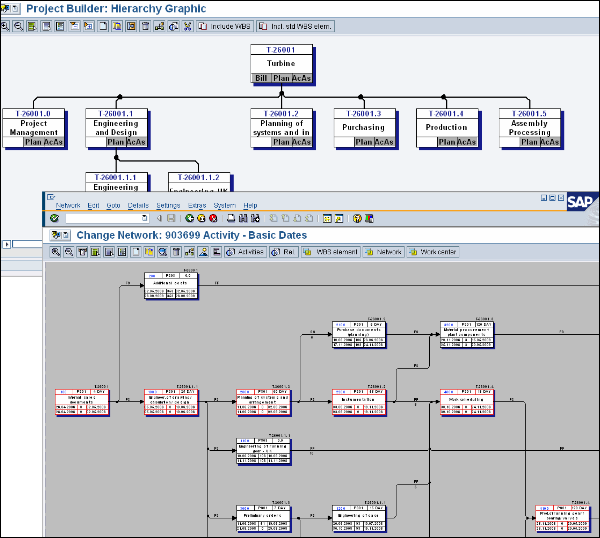
System projektu - przebieg procesu
W Project System każdy proces ma zdefiniowany zestaw zadań do wykonania. W cyklu życia projektu zadania te nazywane są przepływem procesów.
Po otrzymaniu wniosku projektowego tworzony jest projekt i musi on przejść następujące kroki w przebiegu procesu / cyklu życia projektu.
Poniżej przedstawiono kluczowe etapy przepływu procesu projektu -
- Utwórz szablony / WBS
- Utwórz projekt
- Planowanie
- Budżetowanie i wydanie
- Wdrożenie projektu
- Zakończenie projektu
Oto schematyczne przedstawienie przebiegu procesu SAP PS -
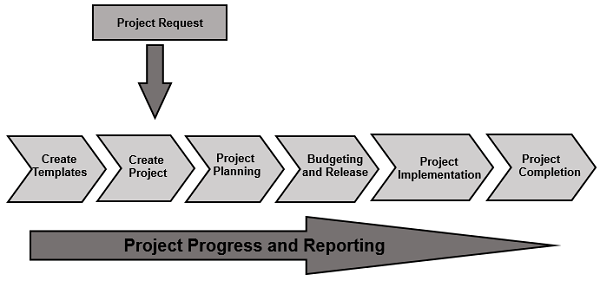
System projektowy jest ściśle zintegrowany z innymi modułami SAP, takimi jak logistyka, zarządzanie materiałami, sprzedaż i dystrybucja, konserwacja zakładu i moduł planowania produkcji.
Integracja między SAP Project System PS z modułami aplikacji SAP ERP R / 3 umożliwia projektowanie, planowanie i wykonywanie projektów w ramach normalnej procedury projektowej. Dzięki temu moduł Project System ma stały dostęp do danych do wszystkich działów zaangażowanych w projekt.
System SAP PS jest ściśle zintegrowany z następującymi modułami -
Finance and Controlling Module - Planowanie kosztów i przychodów w systemie projektu zgodnie z wymogami planowania finansowego.
Material Management MM - Zarządzanie funkcjami zaopatrzenia i zapasów występującymi w cyklu życia projektu.
Sales and Distribution Module- Zarządzanie procesem sprzedaży w cyklu życia projektu - obejmuje oferty dla projektów klientów. Obejmuje to fakturowanie, sprzedaż i wysyłkę towarów i usług wymaganych w cyklu życia projektu.
Production Planning - Wykonywanie czynności, takich jak planowanie zapotrzebowania materiałowego MRP, BOM materiałowe, zapotrzebowanie materiałowe zgodnie z MRP, planowanie zdolności produkcyjnych i inne zadania planowania produkcji w cyklu życia projektu.
Other R/3 modules - Inne moduły, takie jak konserwacja zakładu, zarządzanie budżetem, inwestycje itp.
Na poniższym diagramie widać, że SAP Project System jest zintegrowany z modułami SAP R / 3 podczas cyklu życia projektu.
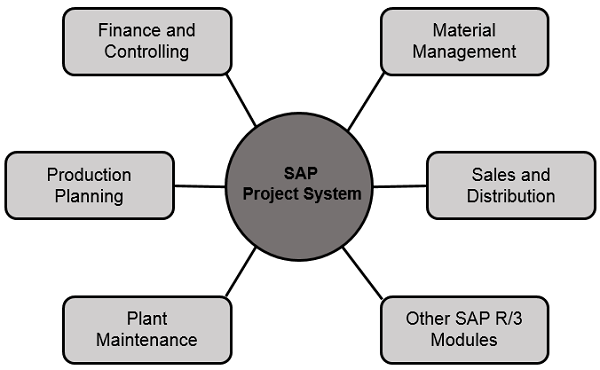
Kiedy projekt jest inicjowany, rozpoczyna się od zdefiniowania i klasyfikacji struktury projektu, co jest wymagane do dostosowania go do istniejącej struktury przedsiębiorstwa w organizacji.
Project System nie ma własnej struktury organizacyjnej i musimy ją zintegrować ze strukturą przedsiębiorstwa, przypisując elementy organizacyjne do różnych modułów ERP R / 3. Te elementy organizacyjne umożliwiają systemowi Project prawidłowe utrzymywanie i pobieranie danych.
Struktura organizacyjna składa się z różnych elementów, które muszą zostać utworzone w ramach strukturyzacji projektu. Oto elementy organizacyjne -
Kod firmowy
W SAP FI firma może składać się z wielu kodów, jednak działa jako pojedyncza jednostka, dla której dostępne są sprawozdania finansowe. Kod firmy to najmniejsza jednostka w organizacji, dla której można wygenerować sprawozdanie finansowe (rachunek zysków i strat itp.).
Aby utworzyć, edytować i usunąć kod firmy, wykonaj kroki podane poniżej -
Step 1 - Rozwiń Struktura przedsiębiorstwa → Definicja → Rachunkowość finansowa → Edytuj, Kopiuj, Usuń, sprawdź kod firmy.
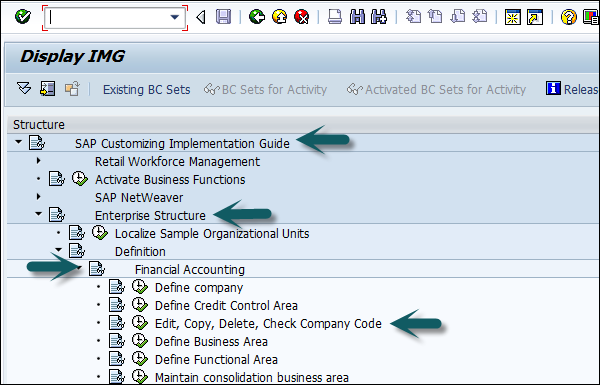
Step 2- Otworzy się nowe okno. Możesz utworzyć nowy kod firmy, wybierając obie opcje.

Opcja Copy, delete, and check company code umożliwia automatyczne kopiowanie całej konfiguracji i tabel.
Step 3 - Jeśli wybierzesz opcję Edytuj kod firmy, pojawi się następujące okno
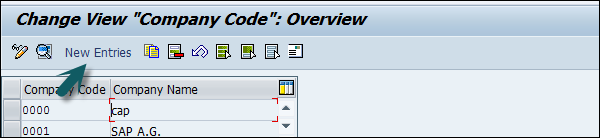
Step 4 - Kliknij New Entries i zaktualizuj szczegóły kodu.
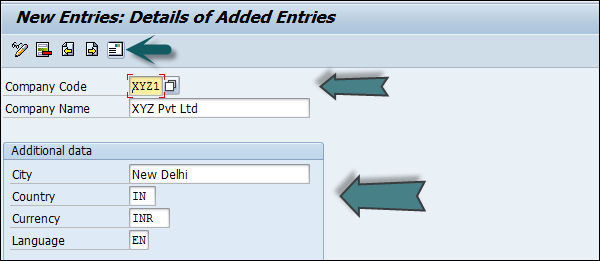
Step 5- Możesz kliknąć przycisk Adres i zaktualizować pola, jak pokazano poniżej. Po zaktualizowaniu pola Adres kliknij przycisk Zapisz.
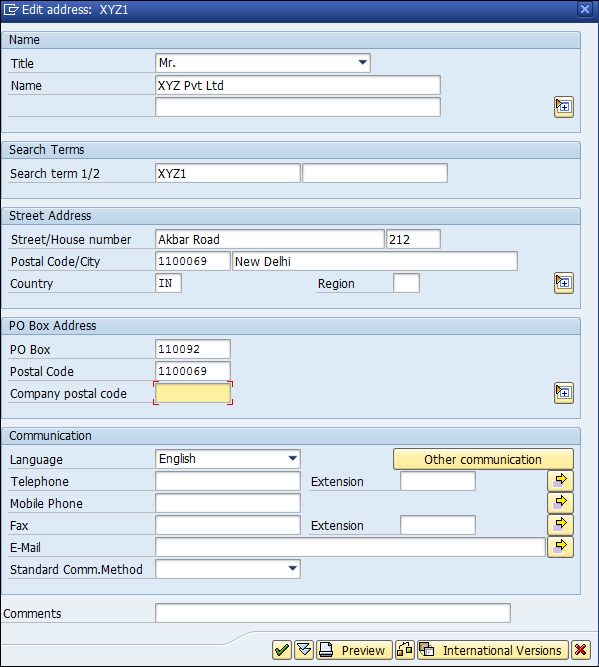
Tworzenie obszaru biznesowego
Obszary biznesowe służą do rozróżniania transakcji, które pochodzą z różnych branż w firmie.
Przykład
Jest duża firma XYZ, która prowadzi wiele firm. Powiedzmy, że ma trzy różne domeny, takie jak produkcja, marketing i sprzedaż.
Masz teraz dwie możliwości -
- Pierwszym jest stworzenie różnych kodów firmowych
- Inną opcją jest utworzenie każdej z tych linii biznesowych w obszarach biznesowych.
Korzyści z korzystania z obszarów biznesowych w tym przypadku -
Możesz użyć tych obszarów biznesowych, jeśli inne kody firmowe wymagają tych samych obszarów.
Jest to łatwe do skonfigurowania, jeśli korzystasz z obszaru biznesowego, ponieważ wystarczy dołączyć do kodu firmy, a inne szczegóły w obszarze biznesowym zostaną dołączone.
Wykorzystując obszary biznesowe w kontrolingu, możesz tworzyć rachunki zysków i strat, bilanse itp. Dla obszarów biznesowych. Dlatego jest stosowany w rachunkowości zarządczej w kilku firmach.
Note - Obszary biznesowe są wykorzystywane w kontrolingu w porównaniu do rachunkowości finansowej.
Utwórz nowy obszar biznesowy w SAP FI
Step 1 - Rozwiń strukturę przedsiębiorstwa jako definicję → Rachunkowość finansowa → Zdefiniuj obszar biznesowy.
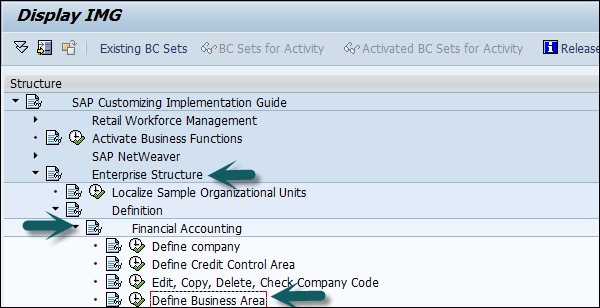
Step 2- Otworzy się nowe okno. KliknijNew Entries.

Step 3 - Wprowadź 4-cyfrowy kod obszaru biznesowego i zapisz konfigurację.

Tworzenie obszaru kontrolnego
Obszar kontrolingu w organizacji jest zdefiniowany jako struktura organizacyjna i jest to rachunek kosztów, centra kosztów i centra zysków są używane do zdefiniowania obszaru kontrolingu.
Step 1 - Aby utrzymać obszar Kontroli, użyj T-Code: OKKP lub przejdź do Controlling → General Controlling → Maintain Controlling Area → Maintain Controlling Area.
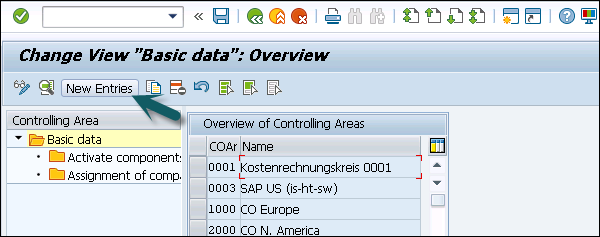
Step 2 - Aby utworzyć obszar kontrolowania, kliknij New Entries. Wprowadź następujące szczegóły
- Nazwa obszaru kontrolującego
- Kod firmowy
- Ustawienia waluty
- Standardowa hierarchia centrum kosztów
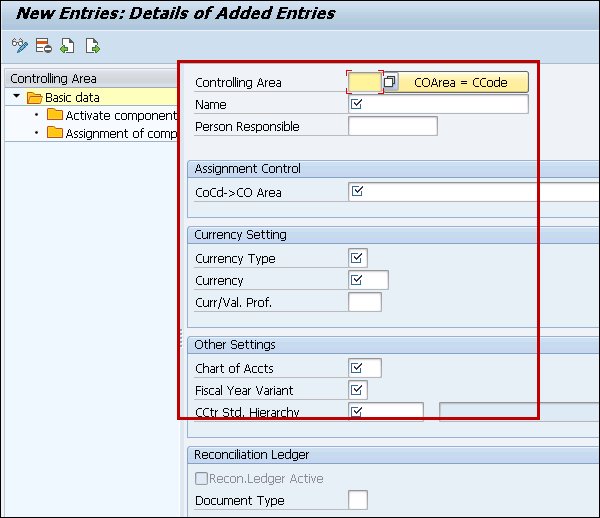
Definiowanie zakładu
Zakład to jednostka organizacyjna przedsiębiorstwa, w której odbywają się działania. Zakład będzie wytwarzał towary i udostępniał je firmie.
Poniższe kroki przeprowadzą Cię przez procedurę tworzenia Plant -
Step 1- Idź do IMG → Struktura przedsiębiorstwa → Definicja → Logistic General. KliknijDefine, Copy, Delete check plant ikonę lub użyj T-Code: OX10.
Step 2 - Wybierz Define Plant stworzyć nową roślinę.

Step 3 - Kliknij New Entries.
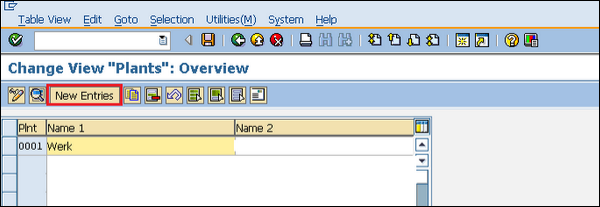
Step 4 - Podaj wszystkie niezbędne informacje, takie jak nazwa zakładu, wraz ze szczegółowymi informacjami, takimi jak język, numer domu, miasto, kraj, region, kod pocztowy.
Step 5- Kliknij ikonę zapisywania. Powstanie nowy zakład.
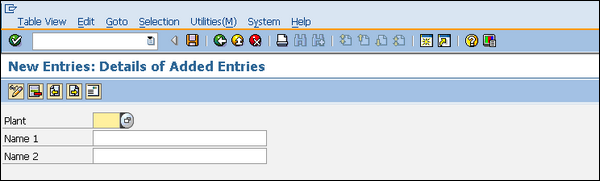
Tworzenie miejsca przechowywania
Miejsce składowania to jednostka organizacyjna, która faktycznie różnicuje różne zapasy materiałów w Zakładzie. Miejsce przechowywania to miejsce, w którym zapasy są fizycznie przechowywane. Zakład może składać się z wielu miejsc składowania. Wszystkie dane są przechowywane na poziomie lokalizacji przechowywania dla określonej lokalizacji przechowywania.
Poniższe kroki przeprowadzą Cię przez procedurę tworzenia lokalizacji przechowywania -
Step 1- Aby utworzyć lokalizację przechowywania, IMG → Struktura przedsiębiorstwa → Definicja → Zarządzanie materiałami. KliknijMaintain Storage Location opcję lub użyj T-Code: OX09

Step 2 - Wprowadź nazwę zakładu, dla którego chcesz utworzyć miejsce przechowywania.
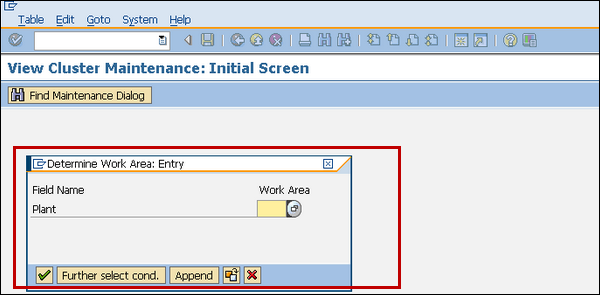
Step 3 - Kliknij opcję Nowe wpisy.

Wpisz nazwę miejsca przechowywania wraz z opisem miejsca przechowywania.
Kliknij ikonę zapisu po wypełnieniu wymaganych informacji. Zostanie utworzona nowa lokalizacja przechowywania.
W systemie SAP PS można zarządzać wszystkimi danymi zależnymi od waluty w Project System za pomocą następujących różnych walut.
Kontrolowanie waluty obszaru
W tym typie waluty definiujesz strukturę podziału pracy (WBS), sieci, działania i zamówienia w jednym obszarze kontrolnym. Ponieważ używany jest ten sam obszar kontrolny, waluta w systemie projektu jest również jednolita.
Waluta obiektu
W Project System można przypisać dowolną walutę obiektu do różnych obiektów w systemie.
- Element WBS
- Definicja projektu
- Nagłówek sieci
- Aktywność sieciowa
Note- Gdy kod firmy jest przypisany do obszaru kontrolnego, a kod firmy zawiera wiele walut, nie można przypisać waluty obiektu w PS. W takim przypadku system automatycznie pobiera lokalną walutę kodu firmy.
Waluta transakcji
W takim przypadku koszty i przychody z różnych transakcji biznesowych są rejestrowane według waluty transakcji biznesowej.
Example
Możesz wziąć walutę PO, w której jest on pozyskiwany w systemie. W systemie PS każda kwota jest zapisywana w bazie danych we wszystkich trzech walutach, aw implementacji PS korzystasz z kursów wymiany walut.
Note - Możesz użyć systemu informacyjnego, aby wyświetlić raporty w dowolnej walucie, w tym wyżej wymienionych typów walut, a system projektu przelicza wartości w raporcie zgodnie z ostatnimi wartościami konwersji.
Projekt definiuje się jako tymczasowe dążenie do stworzenia produktu lub świadczenia usługi.
Projekty mają następujące cechy -
- Projekty mają określony cel, który jest uzgadniany pomiędzy firmą a klientem i jest określony w Karcie Projektu.
- Projekty są złożone, niepowtarzalne i mają określony zakres oraz wiążą się z dużym ryzykiem, aby zostały wykonane i ukończone na czas.
- Projekty mają określone wymagania jakościowe.
- Projekty mają określony koszt, czas trwania i zasoby potrzebne do pracy nad projektem.
Projekty definiowane są jako część wewnętrznych procesów firmy. Aby wykonać zadania w projekcie, musisz uzyskać formę organizacyjną specyficzną dla projektu i wspólną dla wszystkich zaangażowanych działów.
Należy jasno zdefiniować cel projektu, aby zrealizować projekt w całości, a działania, które mają być przeprowadzone, muszą być zorganizowane.
Możesz zdefiniować strukturę projektu -
- Zgodnie ze strukturą organizacyjną.
- Zgodnie z określonymi procesami.
Struktura podziału pracy
Jest to pierwszy krok w planowaniu projektu w celu zdefiniowania struktury podziału pracy w celu podzielenia czynności na zadania. Rodzaje zadań i czynności, które mają być zdefiniowane, różnią się w zależności od złożoności projektu i typu projektu opartego na kliencie lub projektu wewnętrznego.
W systemie SAP Project definiujesz działania i osoby w projekcie w postaci struktury podziału pracy WBS.
Planowanie projektu obejmuje również kolejność zadań do wykonania oraz to, które zadania są od siebie zależne, a które można dalej podzielić na mniejsze zadania. W systemie SAP Project kolejność zadań definiowana jest w formie Sieci w planowaniu projektu.
Utrzymuj typy PS
Typ projektu służy do grupowania lub klasyfikowania projektów zgodnie z wymaganiami. Na przykład projekty bankowe projekty kapitałowe lub projekty rozwojowe IT.
Typ projektu jest również używany do raportowania, autoryzacji budynków oraz tworzenia hierarchii i sieci w planowaniu projektu. Można go również wykorzystać do opracowania wymagań klienta, np. Wykorzystania BADI do określenia reguły rozliczenia WBS na podstawie typu projektu jako parametru.
Definiując typ PS dla tekstów PS w systemie SAP, pomaga to dołączyć tekst w kreatorze projektów i ten tekst może być używany w projektach.
Definiowanie typu PS w tekstach PS
Aby zdefiniować typ PS w tekstach PS, wykonaj kroki podane poniżej -
Step 1 - Idź do SPRO → IMG → System projektu → Dokumenty → Zdefiniuj typy PS dla tekstów PS lub użyj T-code: OPS3
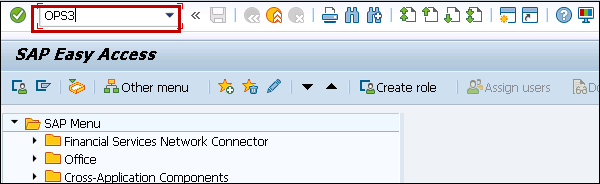
Step 2- Pojawi się ekran PS Text Type. KliknijNew Entries aby zdefiniować nowe typy tekstu zgodnie z wymaganiami biznesowymi.
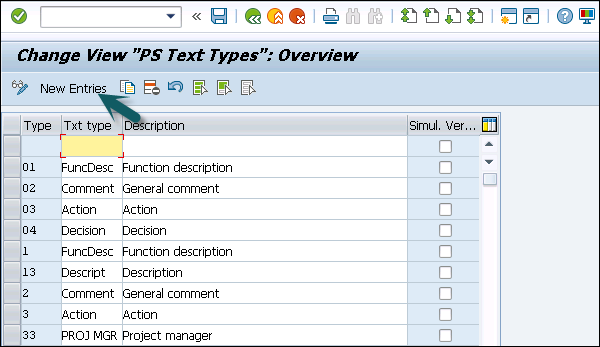
Step 3 - W kolejnym oknie wprowadź następujące pola -
Type - Wprowadź 2-cyfrowy unikalny identyfikator, aby zdefiniować typ PS w systemie.
Text Type - Wprowadź tekst, który definiuje typ tekstu PS w systemie.
Description - Wpisz tekst typu PS.
Simulation version - Można zaznaczyć pole wyboru, aby zdefiniować zmiany w wersji symulacji
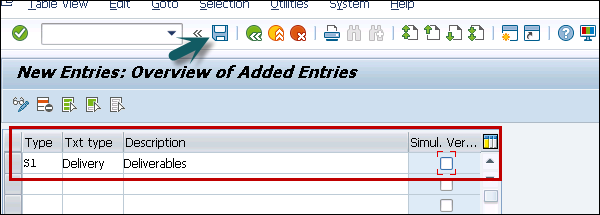
Step 4 - Po wprowadzeniu szczegółów kliknij przycisk Zapisz u góry.

W projekcie można zdefiniować różne znaki specjalne. Te znaki definiują sposób kodowania projektu do edycji.
Możesz zdefiniować różne parametry dla -
- Edycja numeru projektu.
- Długość klucza do kodowania projektu i wskaźnik określający, czy projekt powinien mieć taką długość, czy może być krótszy.
- Długość struktury do określenia długości musi być równa liczbie znaków.
- Pole wprowadzania narzędzi do szybkiego wprowadzania elementu WBS.
- Znak specjalny pomaga w oddzieleniu numeru WBS ze specjalnymi czarterującymi.
Automatic Number assignment - Służy do aktualizacji symbolu, który chcesz automatycznie przypisać do obiektu projektu i WBS.
Aby zdefiniować znaki specjalne, użyj T-Code: OPSK
Step 1 - Idź do SPRO → IMG → System projektu → Struktura → Struktura operacyjna → Struktura podziału pracy → Maska kodowania projektu → Zdefiniuj znaki specjalne dla projektu.
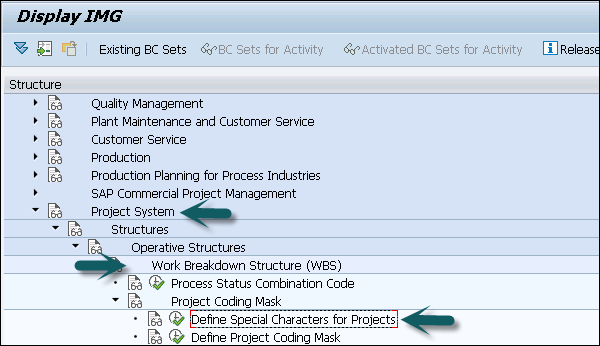
Step 2 - Na ekranie przeglądu znaków specjalnych wprowadź następujące dane -
PL - Długość projektu
SL - Długość struktury
Entry Tool - Aby szybko wprowadzić element WBS
Special Character - WBS należy oddzielić znakami specjalnymi
EDIT - Aby stworzyć projekt z zasadami kodowania
ANO - Aby automatycznie przypisać symbol do projektu
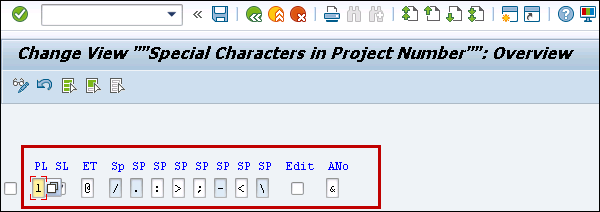
Note- Firma SAP zaleca unikanie tych znaków specjalnych - *, +,? i%, ponieważ te znaki specjalne są używane do określonych funkcji w systemie.
Step 3 - Aby zapisać konfigurację, kliknij przycisk Zapisz u góry.
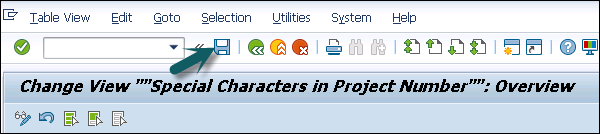
Profil statusu zawiera indywidualne statusy użytkowników i reguły transakcji biznesowych zdefiniowane dla tych statusów. Istnieje możliwość zdefiniowania wielu limitów liczby profili statusu użytkowników, które można utrzymywać w systemie SAP.
Aby utworzyć profil statusu w systemie SAP -
Step 1 - Możesz użyć T-code: OK02 lub przejdź do SPRO → IMG → Systemy projektowe → Struktura → Struktura operacyjna → Struktura podziału pracy → Status użytkownika WBS → Utwórz profil statusu.
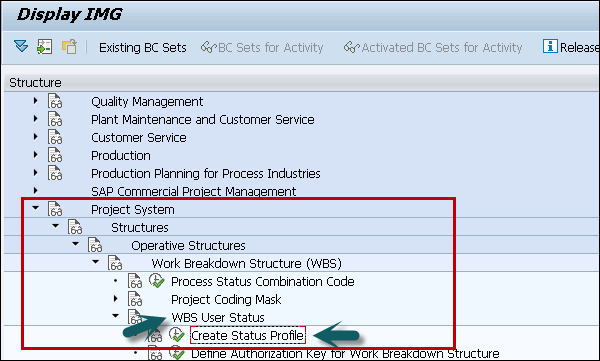
Step 2 - Nowy ekran Change status profile overviewbędzie otwarte. Możesz użyć innych opcji, aby skopiować istniejący profil, usunąć profil lub wyświetlić szczegóły.
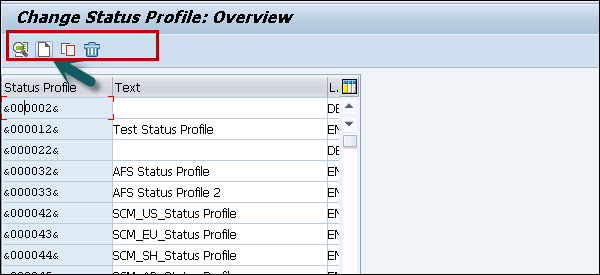
Step 3 - W kolejnym oknie wprowadź identyfikator profilu statusu, aby zidentyfikować profil w systemie SAP.
Wprowadź tekst profilu, język konserwacji: Wprowadź klucz języka, taki jak EN. Naciśnij ENTER, aby kontynuować.
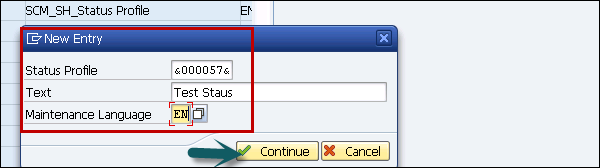
Step 4- Po naciśnięciu ENTER utworzony profil stanu zostanie wyświetlony na liście profili stanu. Kliknij dwukrotnie profil stanu.
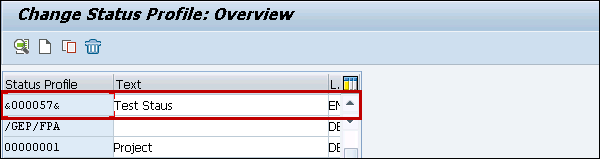
Step 5 - W kolejnym oknie wprowadź następujące dane -
Stat - Numer statusu od najniższego do najwyższego
Status - Zaktualizuj unikalny identyfikator statusu
Short text - tekst opisu
Initial Status - Aby ustawić stan profilu dla projektu
Lowest - Zaktualizuj najniższy numer statusu
Highest - Zaktualizuj najwyższy numer statusu
Position - Określanie statusu do wyświetlenia
Step 6 - Po wprowadzeniu tych szczegółów kliknij Typy obiektów u góry.
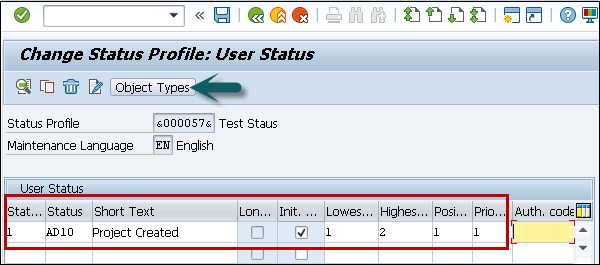
Pojawi się ekran Dozwolone typy obiektów z różnymi opcjami.
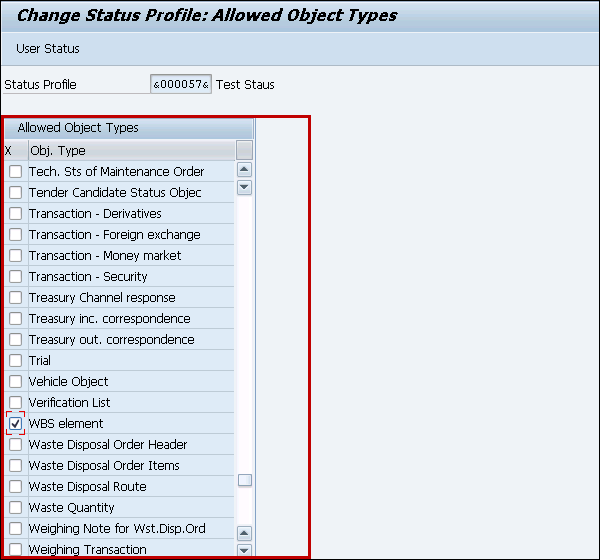
Step 7 - Po wprowadzeniu wszystkich szczegółów kliknij przycisk zapisywania u góry.


Profil wyboru w systemie SAP Project jest używany, gdy istnieje wiele obiektów wyboru z tymi samymi warunkami wyboru. Warunki selekcji są stosowane przy zastosowaniu podejścia odgórnego.
Aby skonfigurować profil wyboru, wykonaj następujące kroki -
Step 1 - Idź do SAP Easy access SPRO → IMG → Systemy projektowe → Struktura → Struktura operacyjna → Kamienie milowe → Zdefiniuj profile wyboru lub użyj T-code: BS42.
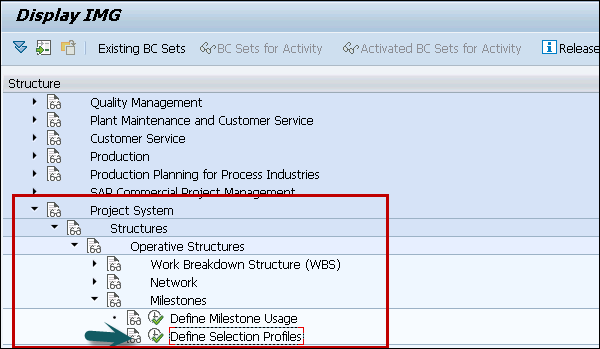
Step 2 - Aby utworzyć nowy profil wyboru, kliknij opcję Nowe wpisy Status Selection Overview ekran.
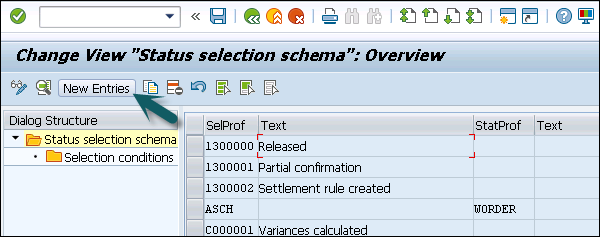
Step 3- W kolejnym oknie należy wpisać 7-cyfrowy alfanumeryczny identyfikator identyfikujący profil selekcji oraz opis tekstowy profilu selekcji. Wprowadź identyfikator profilu statusu, który utworzyłeś.
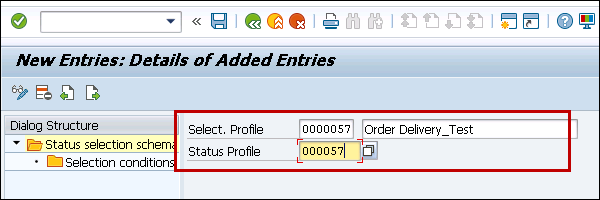
Step 4 - Można również skorzystać z opcji wyszukiwania, aby wybrać profil stanu.
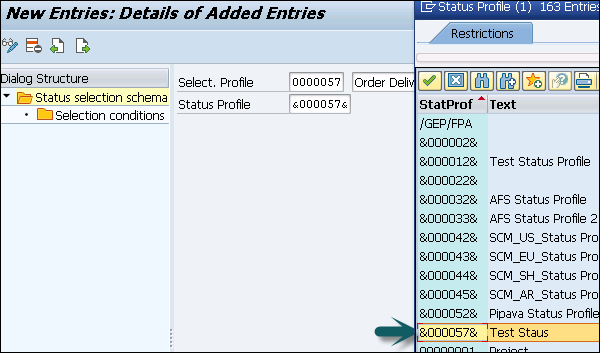
Step 5 - Następnie przejdź do ekranu Warunki wyboru po lewej stronie.
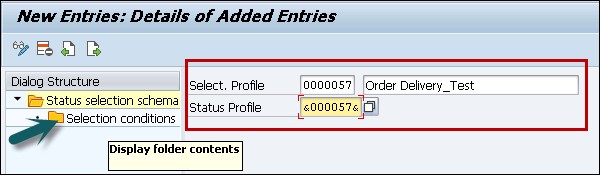
Step 6 - Po dwukrotnym kliknięciu kliknij przycisk Nowe wpisy u góry.
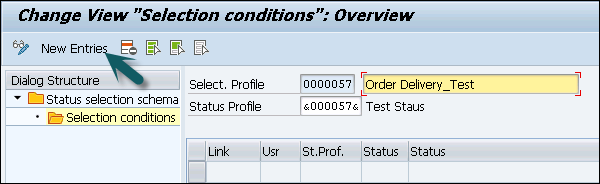
Step 7 - W kolejnym oknie wprowadź następujące dane -
Usr - Status użytkownika
StatusProf - To jest opcjonalne pole do aktualizacji profilu statusu użytkownika.
Status - Zaktualizuj status z listy rozwijanej. Jeśli status to status użytkownika, możesz wybrać X z listy rozwijanej.
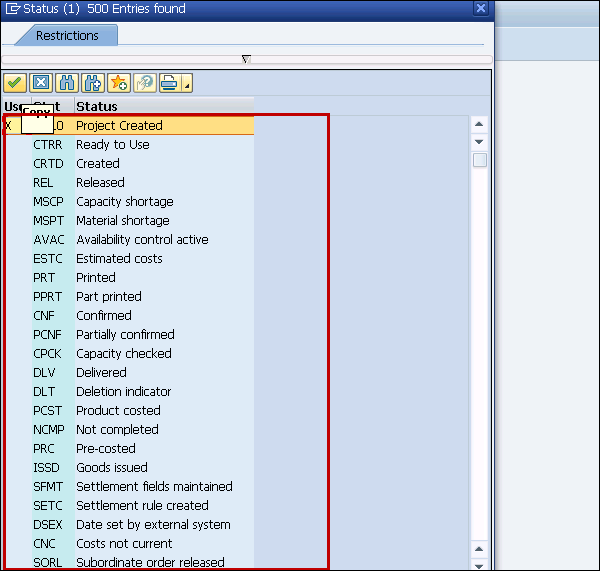
Step 8 - Aby wykluczyć wybrany warunek z raportu, wprowadź -
State - Aby pokazać, czy profil jest aktywny
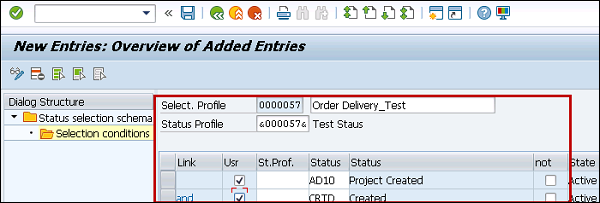
Step 9 - Po wprowadzeniu wszystkich szczegółów kliknij przycisk zapisywania u góry.

Profil projektu jest definiowany w celu zachowania wartości domyślnych i kontrolowania parametrów, takich jak metody planowania kosztów. Informacje wprowadzone w profilu projektu są kopiowane do projektu w definicji projektu lub także w elementach projektu. Informacje te można zmienić na późniejszym etapie.
Należy zwrócić uwagę, że wartości w profilu projektu służą do zachowania funkcji niektórych obszarów Systemu Projektowego i powinny być zmieniane tylko bez uwzględnienia wszystkich czynników. Nie należy zmieniać kluczy związanych z arkuszem kosztów lub kluczem analizy wyników, ponieważ mogą one zmienić istniejący system.
Musisz zachować następujące informacje w sekcji profilu projektu -
- Podstawowe dane
- Planowanie czasu
- Costs/revenues/finances
- Dane organizacyjne
Standardowy system R / 3 zawiera predefiniowany profil projektu, który zawiera najważniejsze parametry kontrolne.
Aby utworzyć profil projektu -
Step 1 - Użyj T-code: OPSA lub przejdź do SPRO → IMG → Project Systems → Structure → Operative Structures → Work Breakdown structure → Create Project Profile.
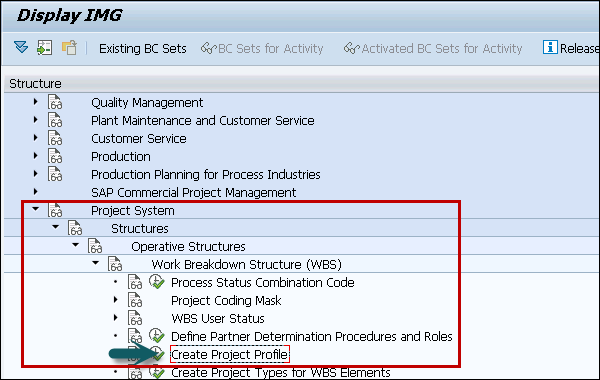
Step 2 - Aby utworzyć nowy profil, kliknij opcję Nowe wpisy na ekranie Przegląd profilu projektu.

Na New Entries wprowadź następujące dane -
Proj.prof. - Wprowadź unikalny identyfikator, który identyfikuje profil projektu w systemie SAP.
Project Type - Kategoria, do której należy projekt.
Field Key- Wybierz klucz pola z listy rozwijanej. Możesz wybrać różne klucze pól dla różnych projektów, jak pokazano poniżej -
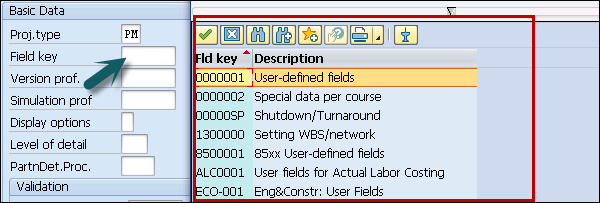
W nowym oknie wybierz następujące -
Display Options - To określiło, jak projekt zostanie zidentyfikowany w narzędziu do tworzenia projektów.
All account assessment element - Należy to wybrać, jeśli wszystkie WBS mają być utworzone przy użyciu tego profilu.
Project summarize master data- Wybierz to pole, aby podsumować dane podstawowe w projekcie. Służy do wykonywania wszelkich raportów.
Project Stock - Domyślnie nie ma opcji na akcje.
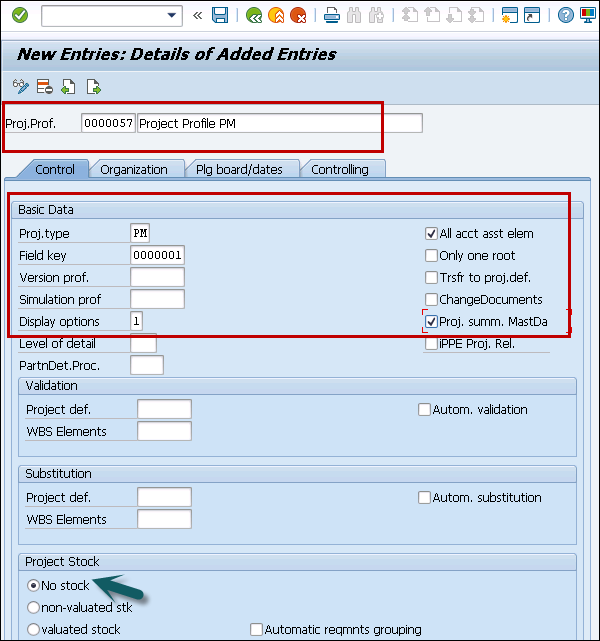
Następnie przejdź do zakładki Organizacja. Musisz wprowadzić następujące dane w zakładce Organizacja -
Controlling Area - Wejdź w obszar Kontrolingu należy do profilu projektu
Company Code - Wprowadź kod firmy należący do obszaru Kontroli
Business area - Wpisz obszar biznesowy należący do kodu firmy i obszaru kontrolnego
Plant - Wpisz kod zakładu należący do kodu firmy
Functional area - Wprowadź klawisz obszaru funkcjonalnego
Profit Center - Wprowadź centrum zysków należy do obszaru kontrolnego
Project Currency - Wprowadź walutę projektu
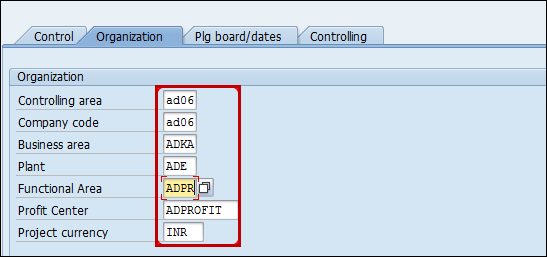
Kliknij przycisk Zapisz u góry, aby zapisać profil projektu.
W projekcie tymczasowo gromadzisz koszty i przychody, które muszą zostać rozliczone w ramach przetwarzania na koniec okresu. Potrzebny jest profil rozliczeniowy przechowywany w profilu projektu lub typie sieci, który określa, czy rozliczenie jest wymagane, dozwolone czy zablokowane.
Możesz użyć profilu rozliczenia, aby zdefiniować następujące koszty rzeczywiste -
- Pełne rozliczenie
- Można załatwić
- Nie do rozstrzygnięcia
Zgodnie z ustawieniami w profilu rozliczeniowym istnieje potrzeba rozliczenia kosztów obiektu w całości, zanim obiekt ten zostanie osiągnięty w systemie.
Możesz utrzymywać profil rozliczeniowy w systemie.
Step 1 - Użyj T-code: OKO7 lub przejdź do SPRO → IMG → Controlling → Zlecenia wewnętrzne → Faktyczne księgowania → Rozliczenie → Utrzymaj profile rozliczeniowe.
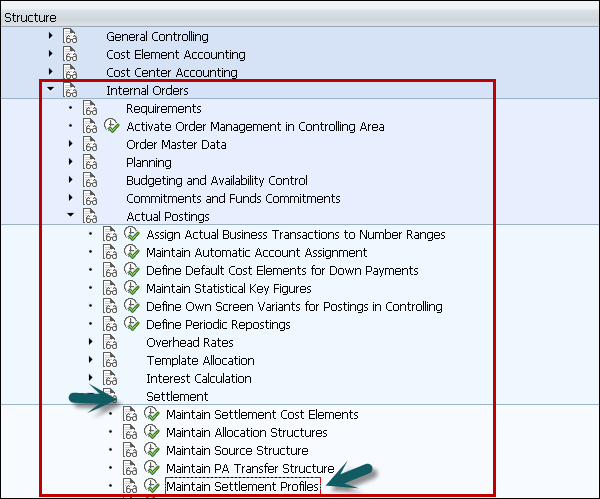
Step 2 - W następnym oknie wybierz maintain settlement profiles i kliknij Wybierz.
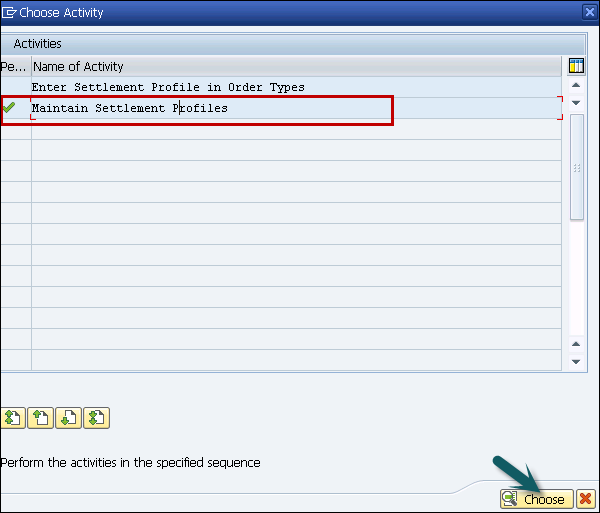
Step 3 - Aby utworzyć nowy profil rozliczenia, kliknij opcję Nowe wpisy w oknie przeglądu profilu rozliczenia.
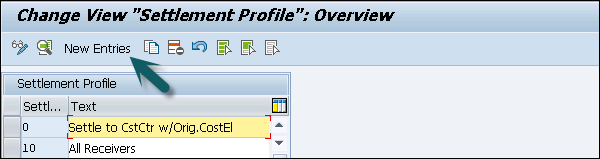
Step 4 - W kolejnym oknie należy wprowadzić następujące dane -
Settlement profile - Wprowadź unikalny identyfikator, który identyfikuje profil rozliczeniowy w systemie i opis.
Actual Cost/Cost of sales - Aby znaleźć wartość rozliczenia
Default values - Wprowadź strukturę alokacji i pole domyślnego typu obiektu
Indicator - Wybierz rozliczenie% i rozliczenie kwoty
Enter Receivers
Other parameters - Typ dokumentu, maksymalna liczba odesłań, czas przebywania
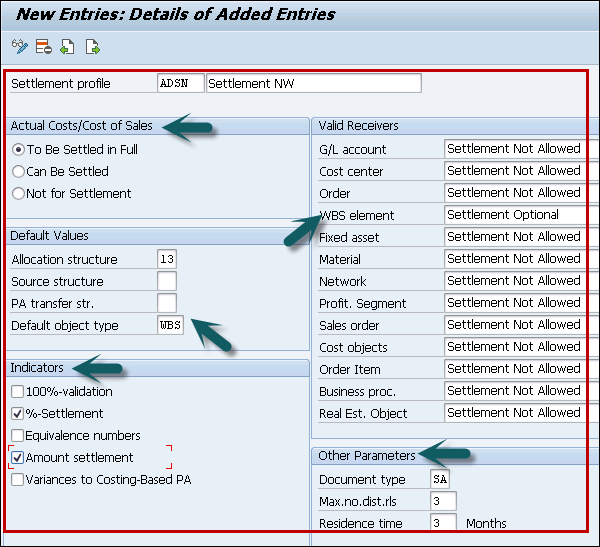
Step 5 - Po wprowadzeniu wszystkich pól kliknij przycisk Zapisz u góry.

Możesz utworzyć profil sieciowy w SAP PS, aby zachować strukturę sieci i WBS oraz zdefiniować zasady łączenia sieci.
Aby utworzyć profil sieciowy, wykonaj czynności podane poniżej -
Step 1 - Użyj T-Code: OPUU lub przejdź do SAP Easy access, SPRO → IMG → Project System → Structures → Operative structure → Network → Setting for Network
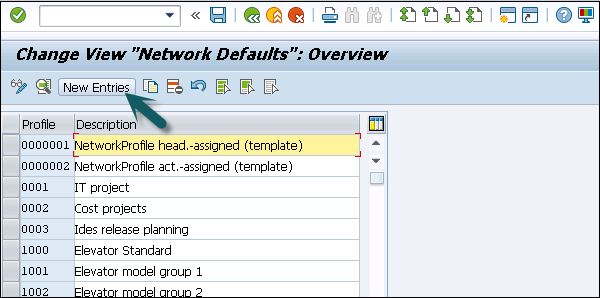
Step 2 - Na następnym ekranie wprowadź następujące dane -
Network Profile - To unikalny identyfikator służący do identyfikacji profilu sieciowego w systemie.
Plant - Wprowadź kod zakładu i jest to ustawienie domyślne dla wszystkich czynności
Network Type - Wprowadź typ sieci z rozwijanej listy
MRP Control group - Wprowadź grupę kontrolną MRP powiązaną z grupą planowania
Relationship view - Wprowadź widok relacji używany do definiowania reguł łączenia sieci
Comp increment - Wprowadź przyrost składki
Check WBS account - Wprowadź system konta WBS określa WBS.
Reservation Purchase requisition - Wprowadź zgłoszenie zapotrzebowania na rezerwację
Capacity Requirement - Wybierz tę opcję, aby obliczyć wymaganą przepustowość po zapisaniu sieci.
Project summary Master data - Podsumowanie danych podstawowych
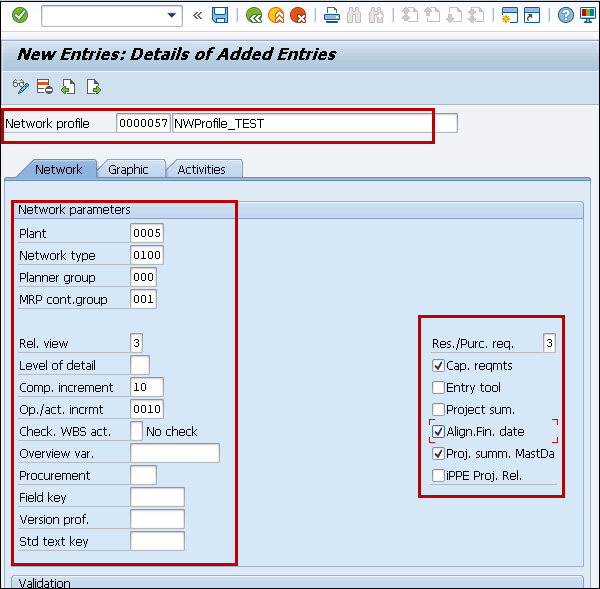
Step 3 - Następnie przejdź do zakładki Grafika, aby wybrać szczegóły grafiki sieciowej, takie jak kolor, opcja wyświetlania itp.
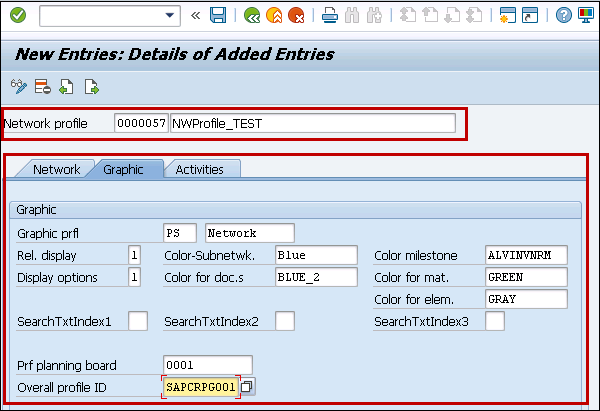
Step 4 - Podobnie przejdź do zakładki Aktywność i wprowadź szczegóły.

Kliknij przycisk zapisywania u góry.
Typ sieci definiuje się jako typ zamówienia z różnymi kategoriami zamówień - zlecenie produkcyjne, zlecenie sieciowe itp.
Zamówienia te reprezentują różne transakcje biznesowe - CO01 / CO11N, IW31, KO01, OPSC i te parametry zamówienia są definiowane przez kategorie zamówień. Wszystkie te rodzaje zamówień są odpowiednie dla określonych zastosowań.
W systemie SAP PS do przechowywania informacji do sterowania i zarządzania sieciami używany jest typ sieci. Sieć jest definiowana jako zlecenie pracy, które ma strukturę wspólną z zamówieniami na produkcję, konserwację i kontrolę.
W systemie SAP, kiedy definiujesz sieć, powinna zawierać również obsługiwany przez nią typ sieci.
Typ sieci w systemie PS określa -
- Kategoria zamówienia
- Aktualizacja partnera CO
Aby zachować typ sieci, wykonaj kroki podane poniżej -
Step 1 - Użyj T-Code: OPSC lub przejdź do SPRO → IMG → System projektu → Struktury → Struktura operacyjna → Sieć → Ustawienia sieci → Utrzymaj typ sieci.
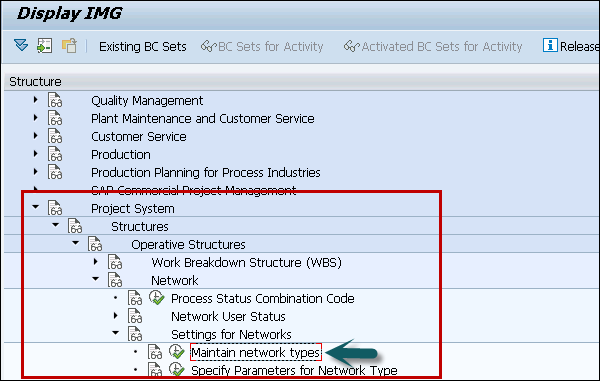
Step 2 - Na następnym ekranie kliknij Nowe wpisy, aby utworzyć typ sieci.
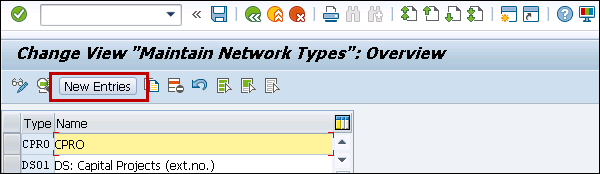
Step 3 - Na następnym ekranie wprowadź następujące dane -
Order Type - Wprowadź unikalny identyfikator, który identyfikuje typ zamówienia w systemie SAP
Control Indicator - wybór klasyfikacji i skopiowanie danych do Kontrolingu
Czas przebywania 1
Czas przebywania 2
Functional Area - Aby utworzyć konto zysków i strat w FI
Profil rozliczeniowy i inne pola, jak pokazano poniżej.
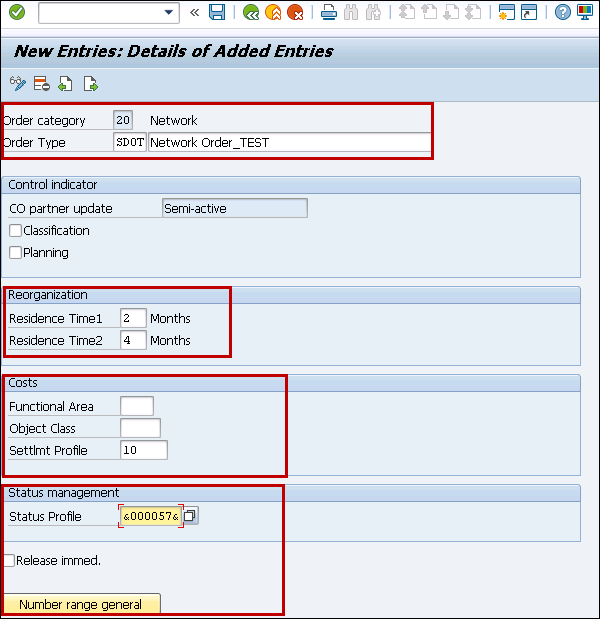
Step 4 - Kliknij przycisk zapisywania u góry.

W SAP Project System możesz zdefiniować osobę odpowiedzialną za Work Center. Aby zdefiniować osobę odpowiedzialną, musisz wejśćperson responsible Id oraz opisowe imię i nazwisko osoby odpowiedzialnej za zarządzanie centrum pracy.
Aby określić osobę odpowiedzialną za centrum pracy, przejdź do następującej ścieżki w SAP Easy access.
Step 1 - SPRO → IMG → System projektowy → Struktury → Struktura operacyjna → Sieć → Centrum pracy → Określ osobę odpowiedzialną za centrum pracy
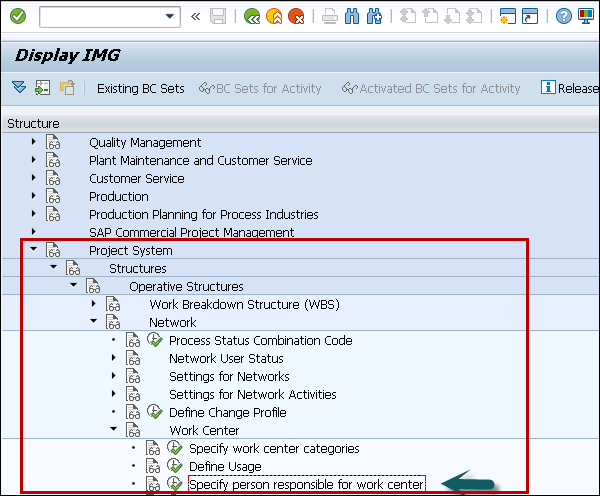
Step 2 - W następnym oknie Centrum Osoba odpowiedzialna za pracę kliknij Nowe wpisy.

Step 3 - Na następnym ekranie musisz wprowadzić następujące dane -
Plnt - Wprowadź klucz zakładu, który chcesz przypisać osobie do centrum pracy.
Pers. Respons - W tym polu wpisz osobę odpowiedzialną za identyfikator centrum pracy
Person responsible for work center - Opisowe imię i nazwisko osoby odpowiedzialnej za zarządzanie centrum pracy.
Step 4 - Po wprowadzeniu wszystkich szczegółów kliknij przycisk zapisywania u góry.
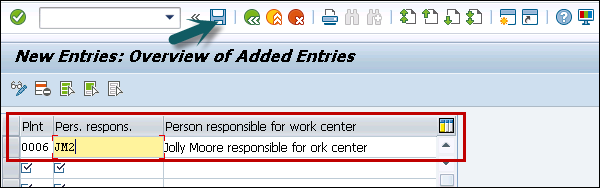

W systemie SAP Project można utworzyć klucz sterujący do wykonywania różnych czynności i elementów czynności.
Za pomocą klucza kontrolnego w systemie SAP PS można określić transakcje biznesowe, które mają zostać wykonane podczas wykonywania czynności. Działanie może być działaniem wewnętrznym, działaniem zewnętrznym lub jednym i drugim.
Definiując klawisz sterujący, należy określić wskaźniki i klawisze dla różnych funkcji klawisza sterującego. W sieciach można używać standardowych kluczy sterujących SAP PS01, PS02 i PS05.
Aby zachować klucz sterujący, wykonaj kroki podane poniżej -
Step 1 - Użyj T-code: OPSU lub przejdź do SPRO → IMG → System projektu → Struktury → Struktura operacyjna → Sieć → Ustawienia działań sieciowych → Zdefiniuj klucz sterujący.
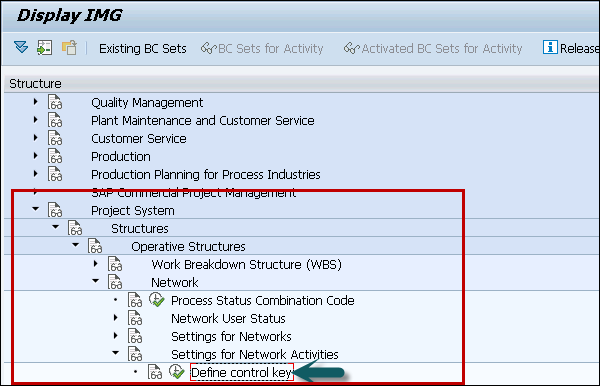
Step 2 - Na następnym ekranie kliknij ekran Kontrola aktywności → Nowe wpisy.

Step 3 - W nowym oknie zachowaj następujące pola -
Crtl - czterocyfrowy alfanumeryczny identyfikator identyfikuje klawisz sterujący
Description - Wprowadź szczegółowy tekst klawisza sterującego
Step 4 - Na karcie Wskaźnik wybierz następujące pola -
Indicator - Możesz zaktualizować następującą opcję w polu Wskaźnik.
Scheduling - Można wybrać tę opcję, aby wykonać elementy czynności zgodnie z parametrami planowania.
Det. Capacity requirements - Określenie, które elementy działalności mają wymagania dotyczące wydajności.
General Costs account - Aby użyć klawisza sterującego według kosztów ogólnych.
Cost - Aby określić koszt za pomocą działań.
Zaznacz opcję Wydrukuj bilet czasowy i wprowadź wartość 2, aby wprowadzić potwierdzenie.

Step 5 - Kliknij przycisk Zapisz, aby zapisać skonfigurowane szczegóły kontroli aktywności.

W systemie SAP Project lista kontroli dostępu służy do przypisywania uprawnień do określonych obiektów systemu projektu. Funkcję listy kontroli dostępu należy aktywować w profilu projektu lub profilu sieciowym.
Autoryzację można przypisać do następujących obiektów PS -
- Project
- Struktura podziału pracy
- Network
- Activity
- Element aktywności
Masz dostępne następujące różne typy autoryzacji -
- Pojedynczy użytkownik
- Grupa użytkowników
- Grupa organizacyjna
W systemie SAP PS można nadawać różne rodzaje uprawnień.
| Upoważnienie | Dozwolona aktywność |
|---|---|
Czytać |
Wyświetl obiekt PS |
pisać |
Wyświetl obiekt PS Zmień obiekt PS |
Administracja |
Wyświetl obiekt PS Zmień obiekt PS Utwórz obiekt PS Usuń obiekt PS Utwórz listy kontroli dostępu Edytuj listy kontroli dostępu Usuń listy kontroli dostępu |
Brak autoryzacji |
Żadna aktywność nie jest dozwolona |
W systemie SAP zawsze obowiązuje najwyższa możliwa autoryzacja użytkownika. Jeśli dla użytkownika lub obiektu PS obowiązuje wyższa autoryzacja, system nadpisuje odziedziczoną autoryzację.
Przykład
Rozważmy, że użytkownik A jest przypisany do grupy użytkowników 1, która ma uprawnienia do odczytu obiektu PS, a użytkownik ma uprawnienia do zmiany obiektu PS. W tym scenariuszu użytkownik otrzymuje uprawnienia do zmiany.
Tworzenie listy kontroli dostępu
Aby utworzyć listę kontroli dostępu, przejdź do obiektu PS, do którego chcesz przypisać uprawnienia.
Step 1- Przejdź do zakładki ACL. Wybierz przycisk wstawiania linii, aby wprowadzić nowe dane.
Step 2 - Kliknij Zapisz, aby zapisać wpis.
Usuwanie listy kontroli dostępu do projektu lub sieci
Step 1 - Aby usunąć listę kontroli dostępu do projektu, użyj T-code: CNACLD
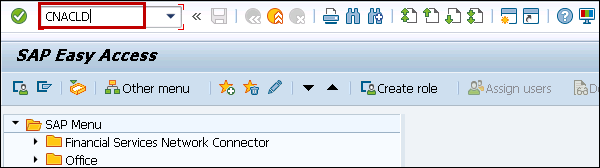
Step 2 - Na następnym ekranie musisz wybrać projekt / sieć, dla której chcesz usunąć listę ACL.
Step 3 - Aby wyświetlić listy kontroli dostępu, kliknij przycisk Wyświetl.
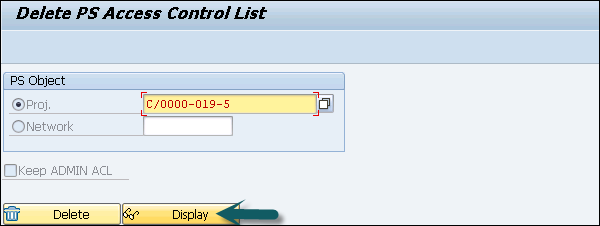
Step 4 - Aby usunąć listy kontroli dostępu, kliknij przycisk Usuń.

W SAP PS można używać komponentu Koszt do planowania, monitorowania i kontrolowania kosztów projektów dla projektów. Ten komponent jest zintegrowany z różnymi komponentami w systemie SAP ERP -
- Rachunkowość finansowa i kontroling
- Planowanie produkcji
- Zarządzanie materiałami
Korzystając z funkcji kosztów, możesz zarządzać funduszami i alokować budżet. Ponadto można przeprowadzić planowanie kosztów za pomocą funkcji kosztów SAP PS.
Planowanie kosztów
Planowanie kosztów oznacza koszty, których poniesienia oczekuje się w związku z realizowanym projektem. Planowanie kosztów jest wykorzystywane do różnych celów na etapach projektu -
- Na etapie wstępnego planowania definiuje się planowanie kosztów jako podstawę wstępnego oszacowania kosztów.
- Na etapie Zatwierdzenia definiujesz go dla alokacji budżetu.
- W czasie realizacji projektu służy do kontroli odchyleń kosztów i monitorowania kosztów.
Ponadto można przeprowadzić automatyczne planowanie kosztów, aby zintegrować koszty projektu z kontrolą przedsiębiorstwa.
SAP PS - Utwórz wariant wyceny
W systemie SAP PS do zarządzania kryteriami kalkulacji służą warianty kalkulacji kosztów. Warianty kalkulacji kosztów służą do definiowania strategii cenowej w systemie do kalkulacji kosztów oraz sposobu określania narzutów.
Wariant kalkulacji kosztów zawiera następujące komponenty -
Costing type - Typ kalkulacji służy do definiowania obiektu - np. Sieci lub projektu, dla którego trzeba utworzyć kosztorys.
Valuation variant - W systemie SAP wariant wyceny służy do utrzymywania podstaw wyceny dla materiałów i rodzajów czynności zarządzanych w kalkulacji kosztów.
Przykład
Określasz cenę, która ma być uwzględniona w widoku księgowym w rekordzie materiału.
Warianty kalkulacji kosztów są używane do utrzymania kosztów jednostkowych w działalności związanej z kosztami ogólnymi. Aby utworzyć wariant wyceny w systemie SAP, wykonaj kroki podane poniżej -
Step 1 - Przejdź do SPRO → IMG → System projektu → Koszty → Koszty planowane → Ręczne planowanie kosztów w WBS → Kalkulacja kosztów jednostkowych → Utwórz wariant kalkulacji lub użyj T-Code: OKKT.
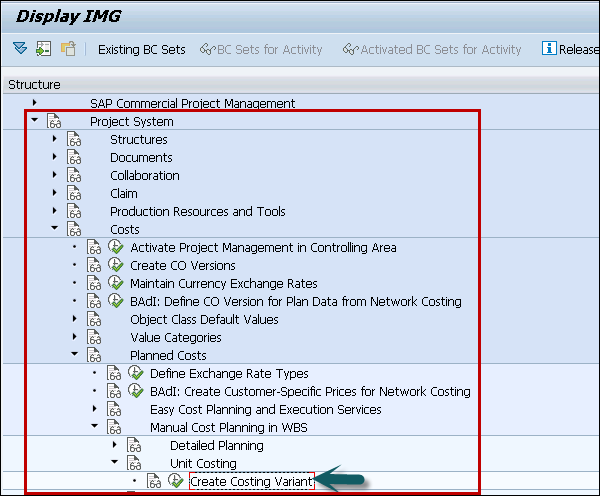
Step 2 - Aby utworzyć nowe warianty wyceny, kliknij Nowe wpisy na ekranie wariantu kosztów.

Step 3 - Na następnym ekranie wprowadź następujące dane.
Costing Variant - Wprowadź czterocyfrowy alfanumeryczny unikalny identyfikator, aby zidentyfikować wariant kosztów w SAP.
Control - Na karcie Kontrola wprowadź odpowiednie opcje dla wariantów wyceny.
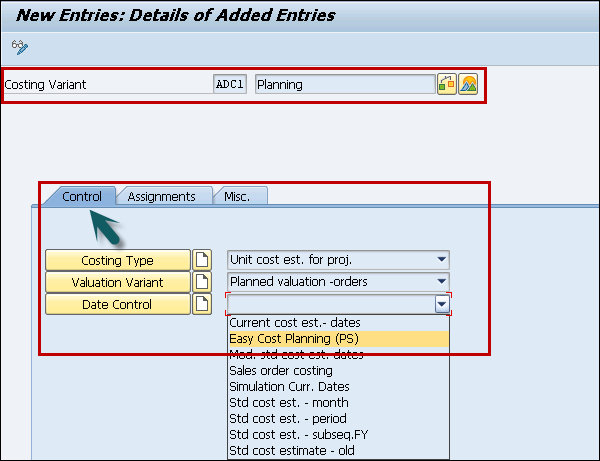
Step 4 - Idź do Misc i wprowadź odpowiednią opcję dla składnika kosztów dla księgowania jednostkowego.
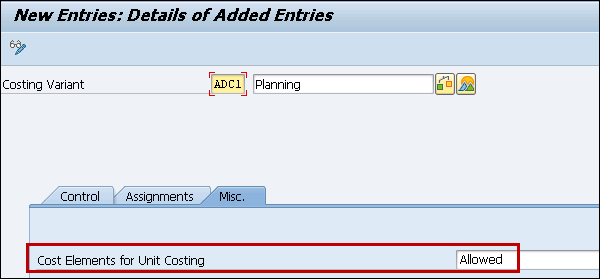
Kliknij przycisk Zapisz, aby zapisać skonfigurowany wariant kosztów.

W systemie SAP PS można zdefiniować profil usługi wykonawczej. Wykonaj poniższe czynności, aby nawigować -
Step 1 - Idź do SPRO → IMG → System projektowy → Koszty → Planowane koszty → Proste usługi planowania i realizacji kosztów → Usługi wykonawcze → Zdefiniuj usługę wykonania.
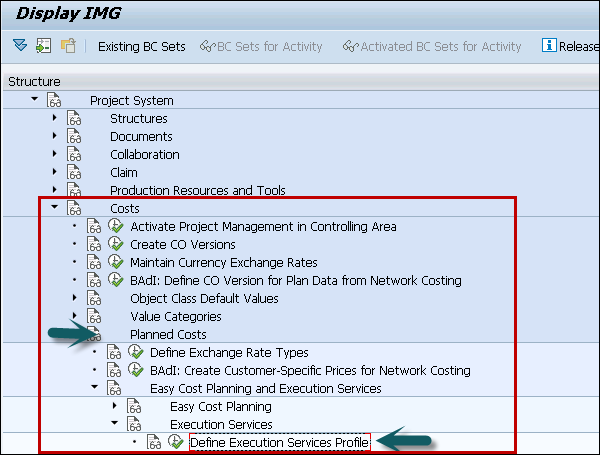
Step 2 - W następnym oknie kliknij Nowe wpisy w przeglądzie profilu wykonania.
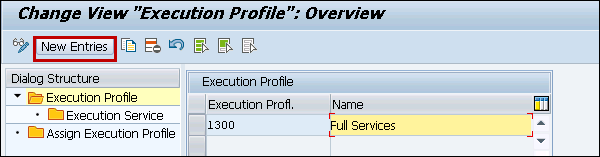
Step 3 - W nowym oknie wprowadź następujące dane -
- Profil wykonania - wprowadź 4-cyfrowy kod alfanumeryczny, aby zidentyfikować profil wykonania w systemie SAP.
- Nazwa - tekst profilu wykonania.
Aby zapisać dane, kliknij przycisk Zapisz u góry.

Step 4 - Następnie przejdź do Execution Servicew lewym okienku. Wybierz profil wykonania i kliknij dwukrotnie ikonę Usługa wykonania w lewym panelu.
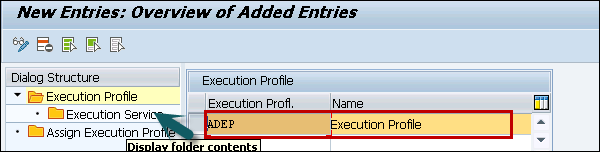
Step 5 - Na ekranie przeglądu wykonania kliknij przycisk Nowe wpisy.
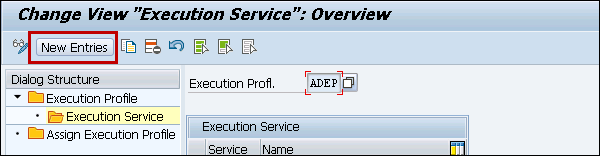
Step 6- Na następnym ekranie wprowadź usługi z listy rozwijanej zgodnie z wymaganiami biznesowymi. Naciśnij enter.
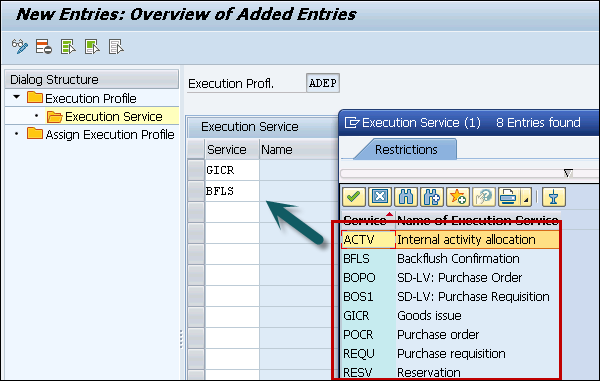
Step 7 - Kolejnym krokiem jest przypisanie profilu wykonania do opcji projektu w celu zaktualizowania profilu wykonania do profilu projektu.
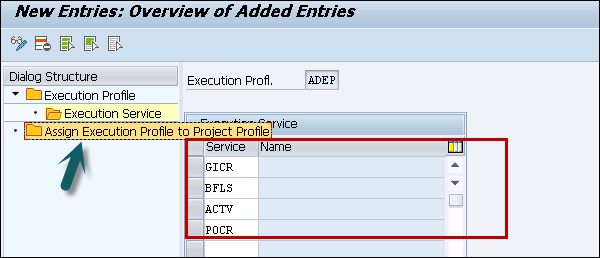
Aby zapisać profil usługi wykonania, kliknij przycisk Zapisz u góry.

Budżet jest zdefiniowany jako zatwierdzony koszt projektu i różni się od planu kosztów. Budżet to zatwierdzony koszt kierownictwa dotyczący oczekiwanego opracowania kosztów zamówienia w danym okresie. W systemie projektu istnieją różne typy budżetu.
Oryginalny budżet
W systemie Project budżet pierwotny jest definiowany jako koszt alokowany przypisany do zlecenia rozwoju. Możesz zaktualizować budżet, korzystając z opcji aktualizacji budżetu.
Aktualizacja budżetu jest nazywana nieoczekiwanymi zdarzeniami, które mają miejsce. Bieżący budżet jest obliczany na podstawie następujących czynników -
- Oryginalny budżet
- Suplementy (dodane)
- Przeniesienia (dodawanie / odejmowanie)
- Zwroty (odejmowanie)
SAP PS - Profil budżetu
Możesz zdefiniować profil budżetu dla projektów w systemie SAP.
Aby utworzyć profil budżetu -
Step 1 - Użyj kodu T: OPS9 lub przejdź do SPRO → IMG → System projektu → Koszt → Budżet → Utrzymaj profile budżetu w SAP
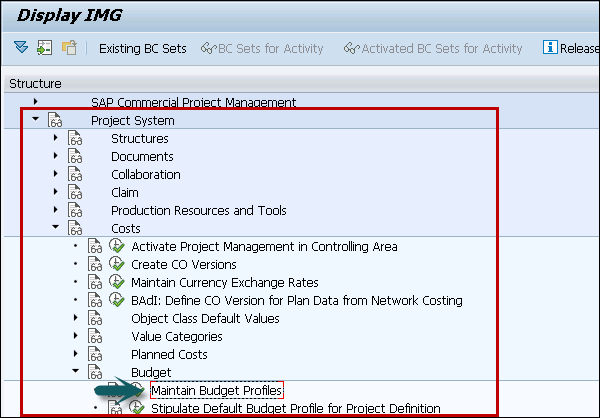
Step 2- Pojawi się nowy ekran Przegląd profilu budżetu dla projektów. Kliknij Nowe wpisy.

Step 3 - W nowym oknie wprowadź następujące dane -
Profile - Wprowadź unikalny identyfikator, który identyfikuje profil budżetu
Text - Wprowadź opis tekstowy
Time Frame- Wprowadź liczbę lat dla budżetu. Ma trzy opcje: przeszłość, przyszłość i początek
Total Values - Służy do wybierania budżetu jako powyżej wartości
Annual Values - Utrzymywanie rocznego budżetu
Investment Management - Budżet typu programu dla programu inwestycyjnego
Inne pola, takie jak kontrola dostępności, przeliczanie walut i waluta budżetowania.
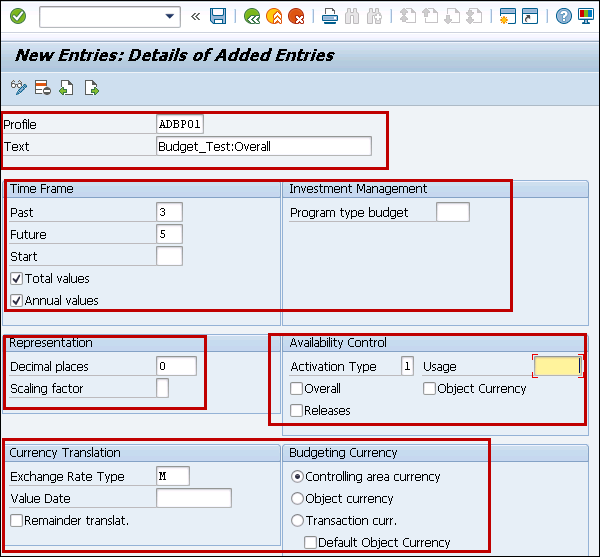
Po wprowadzeniu wszystkich pól kliknij przycisk Zapisz u góry.
Zakres numerów jest definiowany dla wszystkich dokumentów budżetowych tworzonych przez system w przypadku zmiany budżetu. Definiujesz własny zakres numerów dla wszystkich dokumentów budżetowych utworzonych w celu alokacji, uzupełnienia, przeniesienia, wydania itp.
Możesz zachować zakres numerów do budżetowania w systemie SAP za pomocą T-code: OK11
Step 1 - Możesz przejść do SPRO → IMG → System projektu → Koszt → Budżet → Utwórz zakresy numerów do budżetowania.
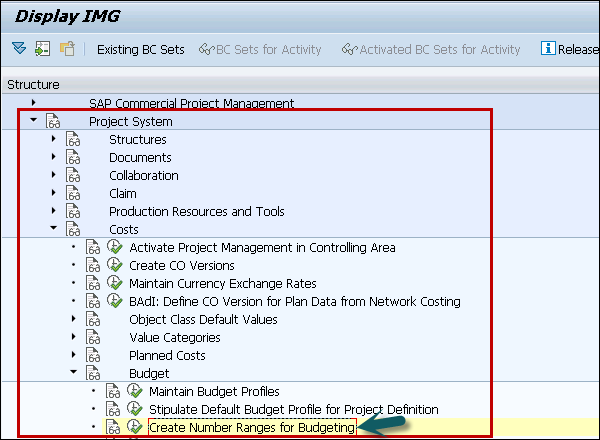
Step 2 - Na ekranie budżetowania zakresu numerów dostępne są następujące opcje -
Intervals - aby wyświetlić cały zakres numerów budżetowania, który został utworzony wcześniej
Status - Aby zmodyfikować zakres numerów
Intervals - Aby utrzymać nowy zakres numerów do budżetowania zgodnie z wymaganiami biznesowymi

Step 3 - Kliknij przycisk Interwały i kliknij przycisk wstawiania interwału.

Step 4 - W następnym oknie wprowadź następujące dane.
No - 2-cyfrowy unikalny identyfikator dla zakresów numerów
From Number - Początkowy numer interwału
To Number - Ostatnia liczba interwałów
Current number - Domyślna liczba to 0
Ext - Aby przypisać numer ręcznie

Po utworzeniu zakresu numerów kliknij przycisk Zapisz.
Definiowanie granicy tolerancji
Możesz zdefiniować limit tolerancji dla budżetu w systemie SAP.
Step 1 - SPRO → IMG → System projektu → Koszt → Budżet → Zdefiniuj granice tolerancji
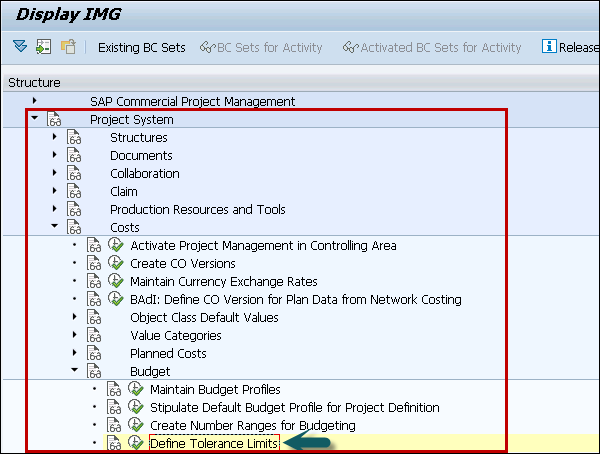
Kliknij Nowe wpisy, aby zdefiniować granice tolerancji.
Step 2- W następnym oknie wprowadź następujące dane. Po zdefiniowaniu granicy tolerancji kliknij przycisk Zapisz u góry.

W projektach niestandardowych SAP należy porównać koszty i przychody, aby uzyskać szczegółowe informacje na temat wyników projektu.
Należy wziąć pod uwagę następujące punkty -
- Kopiujesz wartości planu ze zlecenia sprzedaży do odpowiedniego elementu SPP.
- W systemie SAP wartości projektów są automatycznie kopiowane do Controllingu.
- W przypadku zamknięcia okresu należy skopiować analizę wyników do Analizy rentowności.
Planowanie przychodów jest jednym z kluczowych aspektów dochodów i zarobków. Planowanie przychodów określa przychód, jakiego oczekujesz po wykonaniu projektu.
W systemie SAP Project można skorzystać z następujących metod planowania -
Manual Revenue Planning - Można przeprowadzić ręczne planowanie przychodów na podstawie struktury podziału pracy lub według elementu przychodów.
Automatic update Revenue plan - Można przeprowadzić automatyczną aktualizację planowania przychodów w oparciu o strukturę podziału pracy lub w zleceniu sprzedaży.
Aby zaktualizować dane planu przychodów z zamówienia sprzedaży -
Step 1 - Przejdź do System projektu → Przychody i dochody → Przychody planowane → Automatyczne obliczanie przychodów z planu → Określ aktualizację planu przychodów z dokumentu sprzedaży.
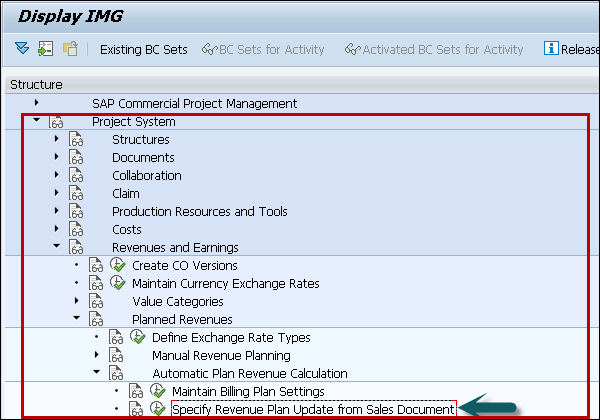
Zapisujesz dane za pomocą następujących -
- Wartość i przychód z warunku.
- Oczekiwana data rozliczenia z planu rozliczeniowego lub wiersza harmonogramu.
Plik Dates komponent w systemie projektowym służy do planowania i sprawdzania dates in project. Planowanie dat służy do określania faz w projekcie i czasu trwania faz, ścieżek krytycznych i zdarzeń w harmonogramie projektu.
W Strukturach podziału pracy WBS i Network wprowadza się daty i daty te można zmieniać w trakcie całego cyklu życia projektu.
Utrzymywanie dat w projektach
Definiując projekt w systemie, podajesz datę rozpoczęcia i zakończenia projektów. Podczas tworzenia struktury podziału pracy rozpoczynasz planowanie dat dla SPP. Daty liczone są dla pełnej części projektu dla działań z wykorzystaniemscheduling funkcjonować.
W systemie SAP Project można zaplanować projekt lub część projektu ze wszystkimi czynnościami przypisanymi do projektu. Możesz użyć podstawowych dat elementu WBS jako podstawowych dat do planowania działań.
Gdy sieć zawiera kilka działań, które nie są przypisane do tego samego WBS, są one traktowane jako sieci zewnętrzne w systemie w harmonogramowaniu projektu.
Step 1 - Aby zdefiniować parametry planowania WBS, możesz użyć T-code: OPTQ lub możesz przejść do SPRO → IMG → Project System → Dates → Data Planning in WBS → Define Parameter for WBS Scheduling.
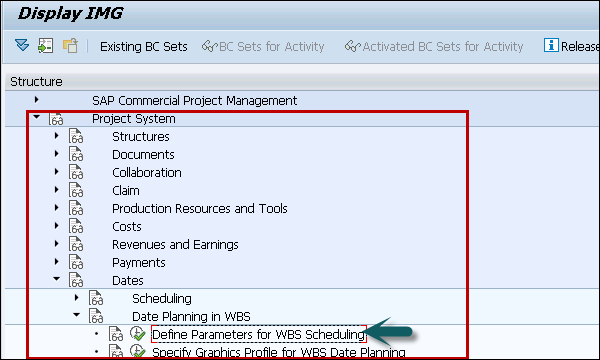
Step 2 - Na następnym ekranie kliknij Nowe wpisy.

Step 3 - W kolejnym oknie należy wpisać następujące pole -
Scheduling Type - Aby zdefiniować rodzaj harmonogramu.
Możliwe opcje są pokazane na zrzucie ekranu podanym poniżej.
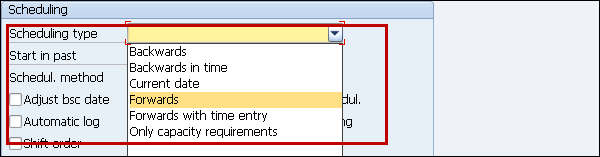
Step 4 - Na nowym zrzucie ekranu wprowadź następujące dane jako
Start in Past - Wprowadź liczbę ostatnich dni, kiedy planowanie zaczyna się w przeszłości.
Scheduling Method - Wybierz metodę planowania.
Reduction - Aby wprowadzić czas realizacji i rodzaj redukcji i
Inne pola zgodnie z wymaganiami biznesowymi.

Step 5 - Po wprowadzeniu wszystkich danych, następnym krokiem jest zapisanie konfiguracji.

Ten komponent jest używany do planowania i zarządzania zapotrzebowaniem materiałowym w projekcie oraz do zarządzania przepływem materiałów w projekcie. Planowanie zapotrzebowania materiałowego w projekcie pochodzi z zarządzania materiałami oraz planowania i kontroli produkcji.
Zakup materiału za pomocą MRP
Uruchomienie lub uruchomienie MRP to silnik, który służy do wypełniania luki popytowej i podażowej. Wydania i pokwitowania nazywane są elementami MRP. Zagadnienia obejmują PIR, wymagania zależne, rezerwacje zamówień, zlecenia sprzedaży, wystawianie zleceń przesunięcia zapasów itp. Wpływy obejmują zlecenia produkcyjne, zgłoszenia zapotrzebowania, zamówienia zakupu, otwarte zlecenia produkcyjne, przyjęcie zlecenia przeniesienia zapasów, wiersze harmonogramu itp.
Parametry MRP
Parametry MRP są wymagane do uruchomienia planowania zapotrzebowania materiałowego w celu spełnienia planowanego niezależnego zapotrzebowania (PIR) i wykorzystania informacji o marszrucie.
Można stosować różne parametry MRP.
Klucz przetwarzania
NetChange - W tym systemie należy uwzględnić te materiały, które przeszły pewne zmiany w porównaniu z poprzednim przebiegiem MRP.
NetChange in planning horizon- Ten przebieg uwzględnia zapotrzebowanie w predefiniowanym horyzoncie planowania, a nie jak zmiana netto, która sprawdza przyszłe wymagania. W tym przebiegu system bierze pod uwagę tylko te materiały, które przeszły pewne zmiany od ostatniego przebiegu MRP.
Regenerative Planning- W tym biegu system uwzględnia cały materiał bez względu na zmiany. Jest to czasochłonne i rzadkie w planowaniu produkcji.
Planowanie
Basic Scheduling - Oblicza tylko podstawowe daty zamówień w przebiegu MRP i czas produkcji własnej dla używanego wzorca materiałowego.
Lead time Scheduling - W tym MRP daty produkcji są definiowane przez planowanie czasu realizacji zamówień planowanych.
Uruchamianie planowania potrzeb materiałowych dla wszystkich produktów
Step 1 - Użyj T-code: MD01 lub przejdź do Logistyka → Produkcja → MRP → Planowanie → Całkowite planowanie → Online
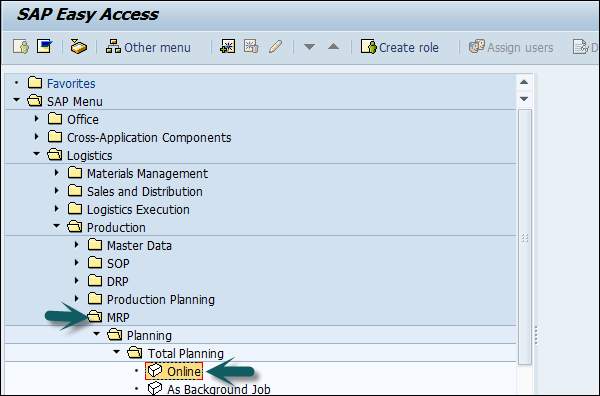
Step 2 - Aby uruchomić MRP ze zmianą netto w horyzoncie planowania, wprowadź następujące szczegóły.
Wprowadź zakład produkcyjny, dla którego chcesz przeprowadzić przebieg MRP.
Wprowadź klucz przetwarzania jako NETCH.
Wprowadź dane wejściowe 2 w Utwórz zapotrzebowanie na zakup. pokazuje zapotrzebowanie na zakup w okresie otwarcia.
Wpisz 2, aby wyświetlić wiersze harmonogramu.
Wpisz 1 na liście MRP, a system utworzy listę MRP podobną do listy zapasów / zapotrzebowań w celu późniejszej analizy poprzedniego przebiegu MRP.
Przejdź do trybu planowania 3, ponieważ usuniemy i odtworzymy wszystkie dane planowania dla wszystkich materiałów.
Wprowadź wskaźnik harmonogramu 2 pokazuje, że MRP przeprowadzi planowanie czasu realizacji i uwzględni czasy marszruty w celu obliczenia planowanych dat zamówień.
Step 3 - Kliknij znacznik wyboru u góry, jak pokazano na zrzucie ekranu podanym poniżej.
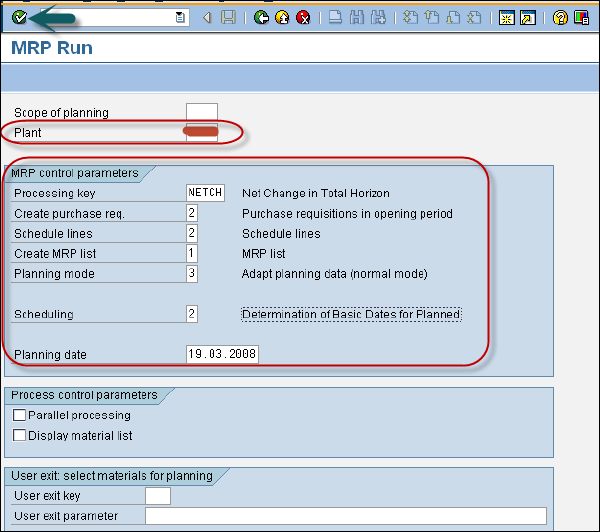
Step 4 - Jeśli jesteś pewien przebiegu MRP, kliknij znacznik wyboru.
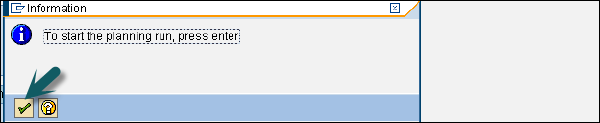
Uruchomienie MRP i wykonanie obliczeń zajmie systemowi trochę czasu. Możesz zobaczyć wymagania materiałowe i jakie parametry zostały uwzględnione podczas przebiegu.
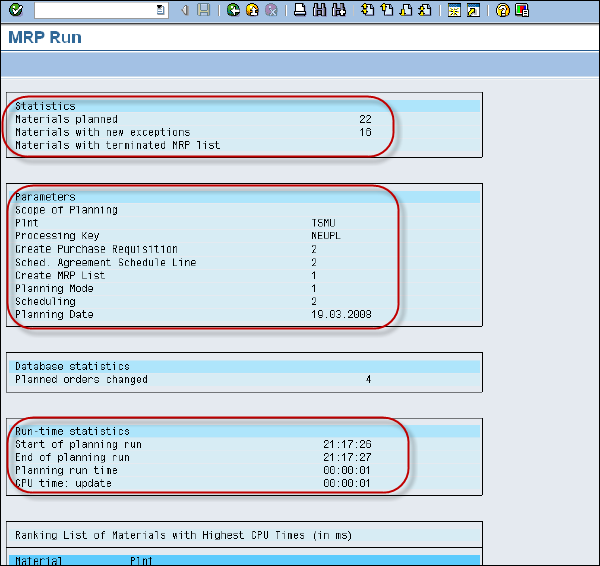
MRP przeprowadzono dla jednego materiału
Aby wykonać przebieg MRP dla pojedynczego materiału -
Step 1 - Użyj T-Code: MD02 lub przejdź do Logistyka → Produkcja → MRP → Planowanie → Pojedynczy element Wielopoziomowy.
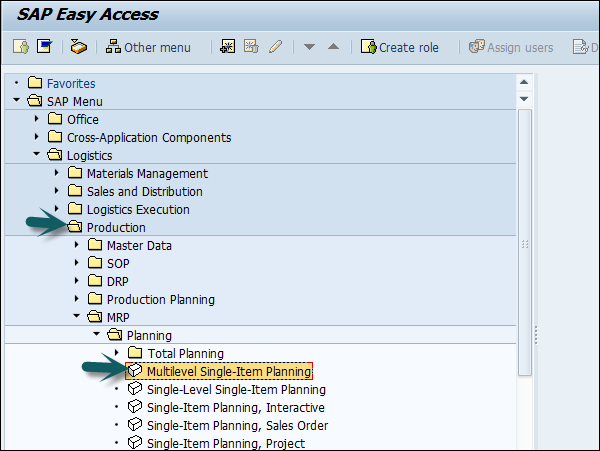
Służy do planowania planowania poszczególnych artykułów. Wprowadź numer materiału i zakład.
- Klucz przetwarzania, NETCH (zmiana netto dla całego horyzontu)
- Utwórz żądanie zakupu. 2
- Harmonogramy dostaw 2
- Utwórz listę MRP 1
- Tryb planowania 3
- Planowanie 2
Kliknij znacznik ptaszka.
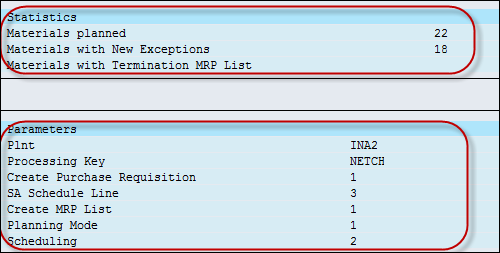
W systemie SAP wersja jest definiowana jako stan projektu w określonym momencie. Wersje projektów są używane w analizie wartości wypracowanej i do oceny projektów.
Funkcje
Wersja projektu może być używana do następujących celów -
- Wykonanie oceny statystycznej.
- Aby udokumentować stan projektu.
- Aby przeprowadzić porównanie i analizę postępów projektu.
- Aby przeprowadzić analizę trendów kamieni milowych w celu przeanalizowania dat w projekcie i porównania ich z planowanymi danymi w projekcie.
Rodzaje wersji
W systemie projektu dostępne są różne typy wersji projektów. Oni są -
Project Versions - Aby porównać stan projektu w określonym okresie.
Plan Versions - Jest to pozwane w celu przechowywania różnych planów kosztów projektu.
Selection Versions - Służy do przetwarzania w tle i zapisywania danych projektu spełniających określone kryteria wyboru.
W poniższej tabeli można zobaczyć różne funkcje w projekcie, które powyższe wersje obsługują w systemie SAP.
| Funkcjonować | Wersja planu | Wersja projektu | Wybierz wersję | Wersja symulacyjna |
|---|---|---|---|---|
| Dodaj do wersji | tak | tak | Nie | tak |
| Porównaj wersje | tak | tak | Nie | tak |
| Ogranicz wybór | tak | tak | Nie | |
| Zawiera podsumowane dane o kosztach | tak | tak | tak | tak |
W systemie SAP system informacji o projekcie służy do monitorowania i sterowania danymi podstawowymi projektu. Pozwala analizować każdy projekt, część projektów lub wiele projektów.
Analiza obejmuje tworzenie różnych raportów przeglądowych i zaawansowanych raportów o różnym stopniu szczegółowości. Raporty te spełniają metryki wymagane jako część danych zarządzania projektami.
Kluczowe funkcje
Kluczowe funkcje to -
Dane z Project Information System można przenieść do magazynu biznesowego w systemie SAP.
System BW w SAP gromadzi informacje z różnych obszarów Twojej firmy i zamienia je w przydatne raporty dla kierowników projektów.
Korzystając z systemu Project Information, można uruchamiać standardowe raporty w systemie lub tworzyć własne raporty w celu realizacji określonych zadań i informacji.
Raporty te mogą być wyświetlane bezpośrednio i dostępne w systemie informacji o projekcie lub można je uruchamiać jako zadania w tle.
Analiza raportu obejmuje rozważenie różnych dziedzin i funkcji projektu.
Przykład
Możesz wysyłać raporty e-mailem, umieszczać je na dysku współdzielonym lub wydrukować raporty w celu dystrybucji wersji papierowej.
Możesz użyć szablonów raportów, aby podać różne poziomy szczegółów, podsumować dane i dane historyczne z kluczowymi wartościami. Dane historyczne obejmują informacje z następujących procesów -
- Controlling
- Progres projektu
- Zasób projektu
- Wymagania materiałowe i planowanie
Rodzaje raportów
Za pomocą systemu informacji o projekcie można korzystać z następujących typów raportów.
Raporty techniczne
Project Information System w SAP PS umożliwia techniczne zarządzanie projektem i jego kontrolę.
Pozwala to na wybranie wszystkich obiektów lub poszczególnych obiektów w systemie - WBS, Sieci, teksty PS i materiały itp. W celu sprawdzenia ich aktualnego stanu i wykorzystania w hierarchii sieci projektu. Pozwala to zobaczyć stan projektu na podstawie różnych obiektów.
Korzystając z systemu informacji o projekcie, możesz monitorować dane dotyczące bieżącego projektu, a także dane w archiwum, aby zobaczyć dane historyczne i wyciągnięte wnioski.
Możesz wprowadzić wartości w filtrach, aby utworzyć listę struktur, której można użyć do przeglądania grafiki lub do przenoszenia danych do różnych narzędzi do zarządzania projektami.
Raporty handlowe
W systemie SAP PS można przeglądać różne raporty handlowe związane z postępem projektu.
Raport składników kosztów, aby wyświetlić koszty i przychody w celu podsumowania pozycji pojedynczych.
Aby monitorować pełny przepływ wartości w projekcie, można użyć raportów dotyczących kosztów / przychodów i hierarchii płatności. Raporty hierarchii płatności zawierają dane związane z drążeniem w dół.
Aby wyświetlić wartości rzeczywiste, plan, zobowiązania i budżet, możesz użyć raportów dotyczących pozycji zamówienia.
W poniższej tabeli można zobaczyć kilka raportów dotyczących składników kosztów i hierarchicznych w systemie informacji o projekcie i odpowiadających im informacji.
| Informacja | Typ raportu |
|---|---|
| Obciążenia i kredyty według przedmiotu | Elementy kosztów |
| Kredyt z rozliczenia | Elementy kosztów |
| Kluczowe dane statystyczne | Elementy kosztów |
| Szczegółowe wartości rzeczywiste, planowe i zobowiązania według obiektu | Elementy kosztów |
| Budżetowanie i planowanie kosztów | Raport hierarchii |
| Przychodzące zamówienia | Raport hierarchii |
| Otwarte zlecenia | Raport hierarchii |
Raporty dotyczące zasobów
Project Information System udostępnia różne raporty dotyczące wykorzystania zasobów i zarządzania wydajnością.
- Wymagania dotyczące pojemności
- Obciążenie pojemnością ze zmiennym widokiem
- Planowanie siły roboczej
- Obciążenie pojemnością z widokiem centrum roboczego
Aby wyświetlić te raporty, przejdź do SPRO → IMG → Project System → Information System → Resources

Aby uzyskać dostęp do wszystkich raportów, można przewinąć do Project System w menu SAP Easy access. W systemie projektu masz system informacyjny.
Aby wyświetlić te raporty, przejdź do SPRO → IMG → Project System → Information System
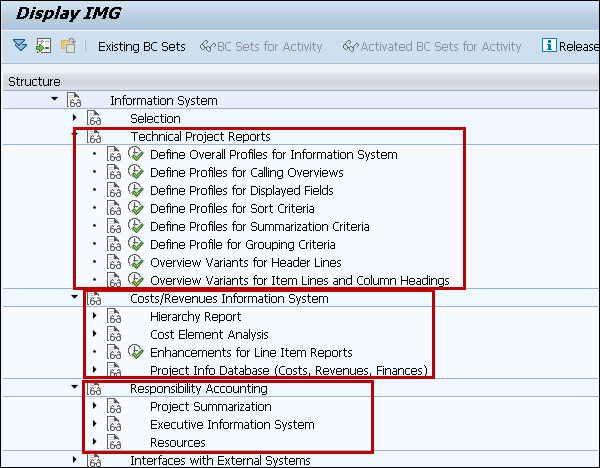
Możesz również uzyskać dostęp do różnych raportów dotyczących zapasów i zarządzania materiałami w systemie informacji o projekcie.
- Zlecenia kupna
- Zarys umów
- Brakujące części
- Ustalone wymagania
- Lista zapasów / wymagań
Konsultant SAP PS musi posiadać całą wymaganą wiedzę funkcjonalną i konfiguracyjną systemu projektowego w systemie SAP ECC.
Konsultant powinien mieć odpowiednie doświadczenie w następujących obszarach -
Doświadczenie wdrożeniowe SAP PS: kompleksowe doświadczenie wdrożeniowe w różnych dziedzinach - bankowości, produkcji, branży cywilnej i innych.
Dobra znajomość konfiguracji struktur PS: WBS, Sieć, Kamienie Milowe, Planowanie kosztów, Budżetowanie, Planowanie zapotrzebowania materiałowego, Wycena projektu, Arkusze czasu, Wydania towarów i inne działania związane z zarządzaniem projektami w SAP PS.
Musi mieć ukończone co najmniej dwie kompleksowe implementacje.
Doświadczenie w pełnym cyklu modułu PS od stworzenia projektu do rozliczenia.
Znajomość integracji z CO, FI i MM, SD i PP.
Musi być biegły w obsłudze problemów / funkcji wsparcia.
Prowadzi zbieranie wymagań użytkowników, opracowywanie planów i projektów dokumentacji. Postępuj zgodnie z najlepszymi praktykami i funkcjonalnością SAP w systemie.